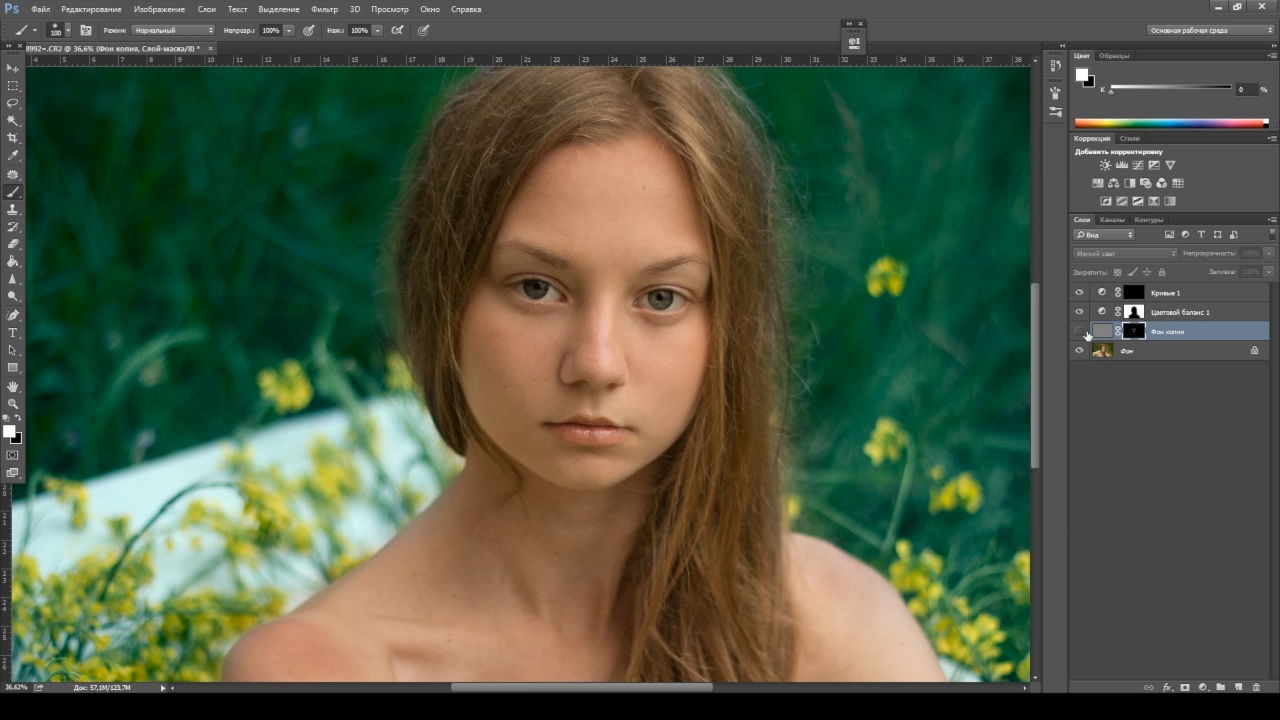Растровая графика и ее форматы. Photoshop. Мультимедийный курс
Растровая графика и ее форматы
В основе любого компьютерного изображения лежит то либо иное его математическое или алгоритмическое описание.
Если изображение растровое, то оно, в простейшем случае, представляет собой прямоугольную матрицу из математических, то есть безразмерных, точек, у которых есть только цвет. Этот цвет задается числом или набором чисел в зависимости от того, в какой цветовой модели зашифровано изображение. В виде матрицы цветных безразмерных точек изображение хранится на съемных носителях, жестких дисках, flash-накопителях, дискетах. Так зашифровываются файлы в графическом формате BMP.
В более сложных случаях, например если изображение состоит из нескольких слоев, каждый слой представляет собой матрицу из безразмерных точек. Соответственно, увеличивается и размер файла – это зависит от количества слоев, то есть каждый слой – это отдельное изображение.
В виде стопки слоев или набора прямоугольных матриц из цветных безразмерных точек файлы хранятся на носителях, например в родном формате Photoshop – PSD или в графическом формате TIFF.
С изображениями, сохраненными в растровом графическом формате JPEG, дела обстоят несколько иначе. Формат JPEG не поддерживает слоеную структуру изображения. При открытии изображения в формате JPEG, то есть при загрузке его в растровый графический редактор, в частности в Photoshop, оно располагается в оперативной памяти компьютера в виде все той же прямоугольной матрицы из безразмерных математических точек. И именно эта копия изображения обрабатывается графическим редактором. А на самом носителе хранится вовсе не эта матрица, а только часть ее точек и один из поддерживаемых форматом JPEG алгоритмов интерполяции. При считывании такого файла с постоянного носителя в оперативную память для его просмотра или обработки цвета тех пикселов, которые не были прописаны в файле на постоянном носителе, получаются с помощью алгоритма интерполяции.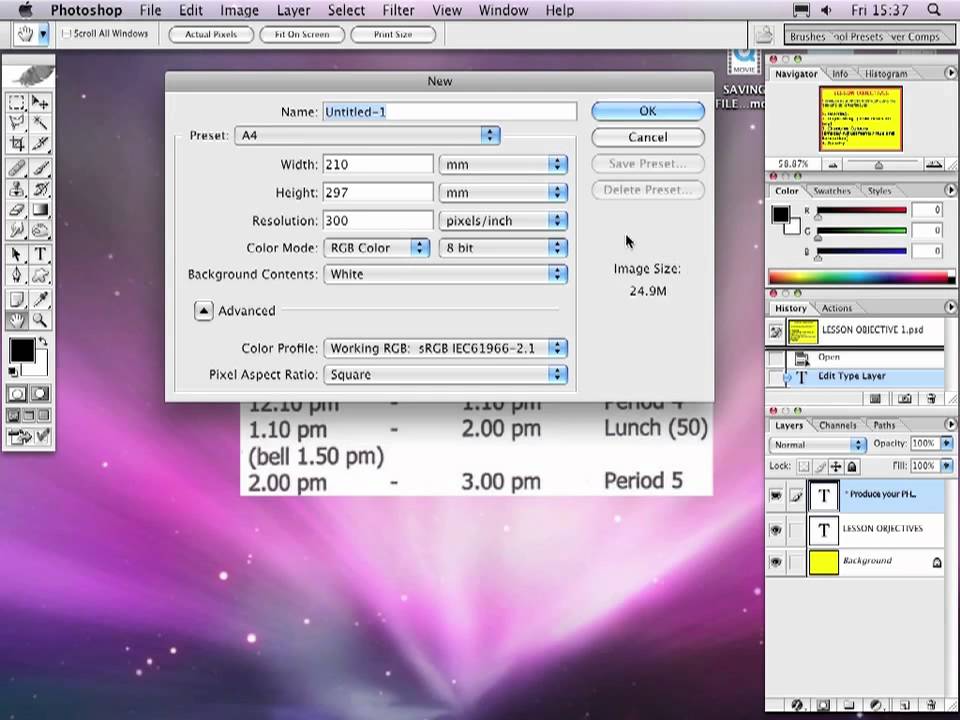
Использование такого подхода для хранения графического файла позволяет существенно уменьшить его объем по сравнению с объемом этой картинки в оперативной памяти компьютера. Если выражаться более простым языком, формат JPEG – это сжатый формат изображения. Изображение в формате JPEG может занимать на диске в десятки и даже сотни раз меньше места, чем точно такое же изображение в формате TIFF. Впрочем, это несколько сказывается на качестве JPEG-изображения. Для домашнего использования, например для хранения цифровых фотографий, формат JPEG вполне пригоден. Мало того, все любительские цифровые фотокамеры сразу выводят изображение в формате JPEG. Только дорогие профессиональные фотоаппараты умеют сохранять снимки в формате TIFF.
Алгоритмы интерполяции, или, как их еще называют, алгоритмы сжатия, поддерживаемые форматом JPEG, могут быть разными в зависимости от того, как мы хотим сохранить то, что находится в оперативной памяти. При сохранении изображения в формате JPEG в той или иной степени всегда происходит потеря исходной информации. Если нужно высокое каче ство сохраняемого изображения, то придется смириться с большим объемом файла. Качество изображения и объем файла для формата JPEG находятся в обратной зависимости. Причем вы можете самостоятельно расставлять приоритеты, то есть, если нужна очень качественная картинка, вы можете установить наименьшую степень сжатия файла, и наоборот.
При сохранении изображения в формате JPEG в той или иной степени всегда происходит потеря исходной информации. Если нужно высокое каче ство сохраняемого изображения, то придется смириться с большим объемом файла. Качество изображения и объем файла для формата JPEG находятся в обратной зависимости. Причем вы можете самостоятельно расставлять приоритеты, то есть, если нужна очень качественная картинка, вы можете установить наименьшую степень сжатия файла, и наоборот.
Если же нужно сохранить изображение абсолютно без потерь, следует выбрать в формат BMP, PSD или TIFF. При сохранении в формате TIFF тоже можно воспользоваться какой-нибудь схемой сжатия. Но многие специалисты не советуют этого делать. Сжатие в формате TIFF чревато тем, что такой файл может просто не открыться в какой-либо программе.
Изображения в формате PSD и TIFF сохраняются также без потери информации, как и в формате BMP. Но и размер у них примерно такой же большой, если это однослойные изображения. Если же изображение многослойное и нужно сохранить его слоеную структуру, то формат BMP для этого не подходит.
Формат PSD как родной формат редактора Photoshop, помимо слоев и альфа-каналов, которые можно сохранить и в формате TIFF, позволяет сохранить в файле с изображением и некоторые объекты. Например, если один из слоев содержит текст, то при открытии такого файла в программе Photoshop вы можете отредактировать этот текст. Иными словами, с текстовым слоем вы будете работать не как с графическим изображением, а как с текстом: можно заменить слово, изменить шрифт, его начертание, добавить пропущенную запятую и т. д. Такие манипуляции можно произвести только с файлами в формате PSD. Другими словами, формат PSD, кроме графической информации, хранит также информацию о слоях, их типах, примененных к ним стилях и т. д.
Каким форматом воспользоваться при сохранении созданного изображения?
Формат BMP сохраняет изображение без потерь. Однако он не подходит для промежуточного сохранения изображения, если предполагается дальнейшая обработка этого изображения в другом сеансе работы с Photoshop, потому что этот формат не поддерживает слоеную структуру документа, а также альфа– или информационные каналы и имеет неоправданно большой объем файла. Файл в формате BMP примут и распечатают в любой цифровой фотолаборатории. Его можно разместить и на веб-странице, если он имеет небольшой размер, а это будет в том случае, если размер картинки (определяется количеством составляющих ее точек по вертикали и горизонтали) небольшой. Лучше не использовать этот графический формат для веб. Не каждый пользователь является обладателем высокоскоростного доступа к сети Интернет, поэтому загрузка BMP-файла может быть достаточно длительной ввиду его большого размера.
Файл в формате BMP примут и распечатают в любой цифровой фотолаборатории. Его можно разместить и на веб-странице, если он имеет небольшой размер, а это будет в том случае, если размер картинки (определяется количеством составляющих ее точек по вертикали и горизонтали) небольшой. Лучше не использовать этот графический формат для веб. Не каждый пользователь является обладателем высокоскоростного доступа к сети Интернет, поэтому загрузка BMP-файла может быть достаточно длительной ввиду его большого размера.
Формат JPEG. Расширения у файлов этого формата могут быть также JPG и JPEG. Данные форматы всегда сохраняют исходную информацию с некоторыми потерями. Любителям зачастую и не определить на глаз, где сжатое, а где несжатое изображение. Формат JPEG идеально подходит для хранения цифрового фотоальбома, а также для размещения картинок в Интернете. Файлы данного формата вам распечатают в любой цифровой фотолаборатории. Их вы откроете для просмотра на любом компьютере (вам даже не нужно устанавливать специальные программы, в операционной системе Windows все, что необходимо для открытия таких файлов, уже есть).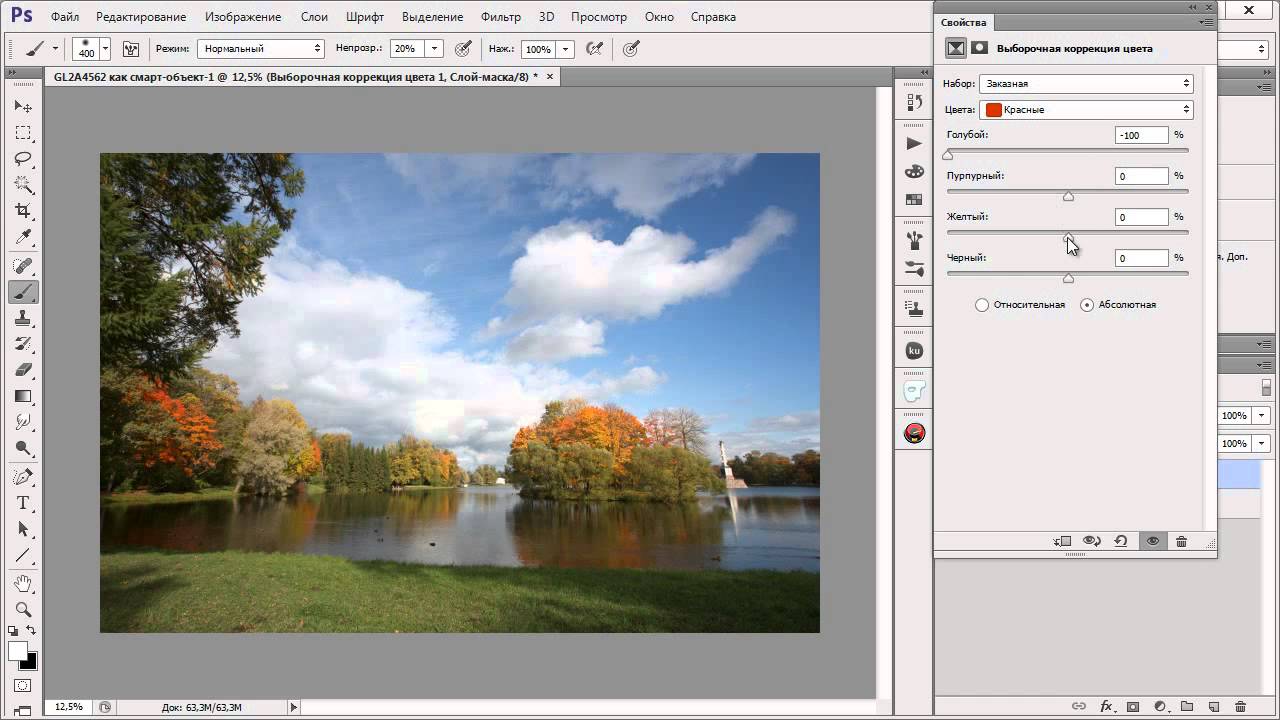
Сохранять промежуточные результаты обработки файла в формате JPEG можно, но не рекомендуется. Ведь каждое последующее сохранение приводит к дополнительной потере информации, содержащейся в исходном файле. Иными словами, при каждом сохранении файла в формате JPEG вносимые в результате сжатия искажения суммируются, даже если каждый раз при сохранении задавать максимальное качество. Кроме того, формат JPEG не поддерживает слои и альфа-каналы (прозрачные участки изображения), которые, как правило, присутствуют в изображении на промежуточных этапах его обработки.
Формат PSD
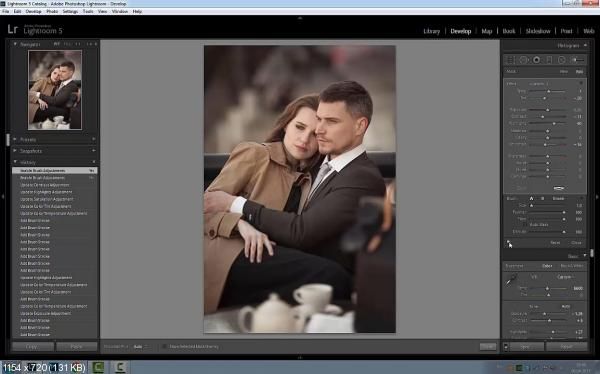 Его следует всегда использовать для промежуточного сохранения, если обработка изображения будет продолжена в каком-то другом сеансе работы с Photoshop. Поскольку заранее нельзя знать, будем мы продолжать обработку этого файла или нет, то следует при наличии места на диске сохранять свои творения в этом формате. Главный недостаток формата PSD состоит в том, что файл, сохраненный в нем, имеет больший размер по сравнению файлом, сохраненным в формате JPEG.
Его следует всегда использовать для промежуточного сохранения, если обработка изображения будет продолжена в каком-то другом сеансе работы с Photoshop. Поскольку заранее нельзя знать, будем мы продолжать обработку этого файла или нет, то следует при наличии места на диске сохранять свои творения в этом формате. Главный недостаток формата PSD состоит в том, что файл, сохраненный в нем, имеет больший размер по сравнению файлом, сохраненным в формате JPEG.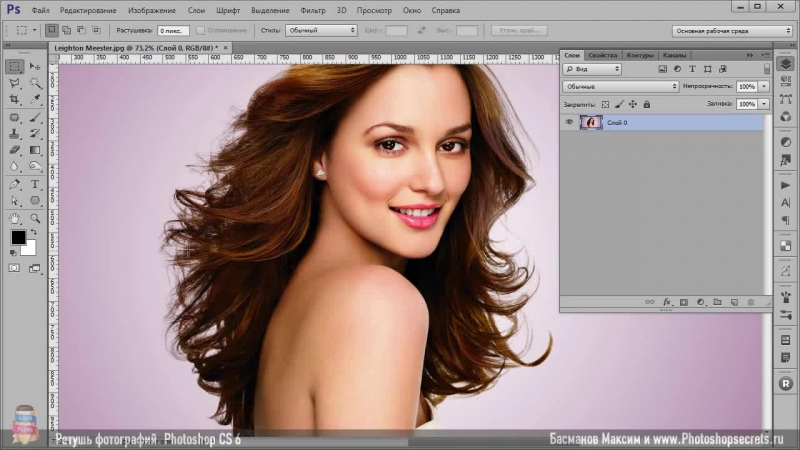 Кроме того, пользователи ранних версий Windows просто не смогут посмотреть PSD-файлы без установки редактора Photoshop или некоторых других программ, распознающих этот формат.
Кроме того, пользователи ранних версий Windows просто не смогут посмотреть PSD-файлы без установки редактора Photoshop или некоторых других программ, распознающих этот формат.Существует множество других графических форматов. Для публикации в Интернете часто используют формат GIF. Файлы данного формата достаточно компакты, к тому же они могут быть анимированы, то есть содержать подвижное изображение. Вы наверняка видели на веб-страницах различные рекламные баннеры, в которых постоянно меняются изображения, логотипы, надписи и т. д. Это и есть анимированные GIF-файлы.
Анимированные GIF-файлы сделать достаточно просто. Сначала создают многослойное изображение, каждый слой которого представляет собой отдельный «кадр» анимации. Соответственно, в каждом слое создают разные изображения или одно и то же с небольшими изменениями. Затем задают алгоритм смены кадров, то есть частоту, режимы повторов переключения между слоями. При воспроизведении GIF-анимации зрителю попеременно показываются разные слои, что и создает движение в картинке.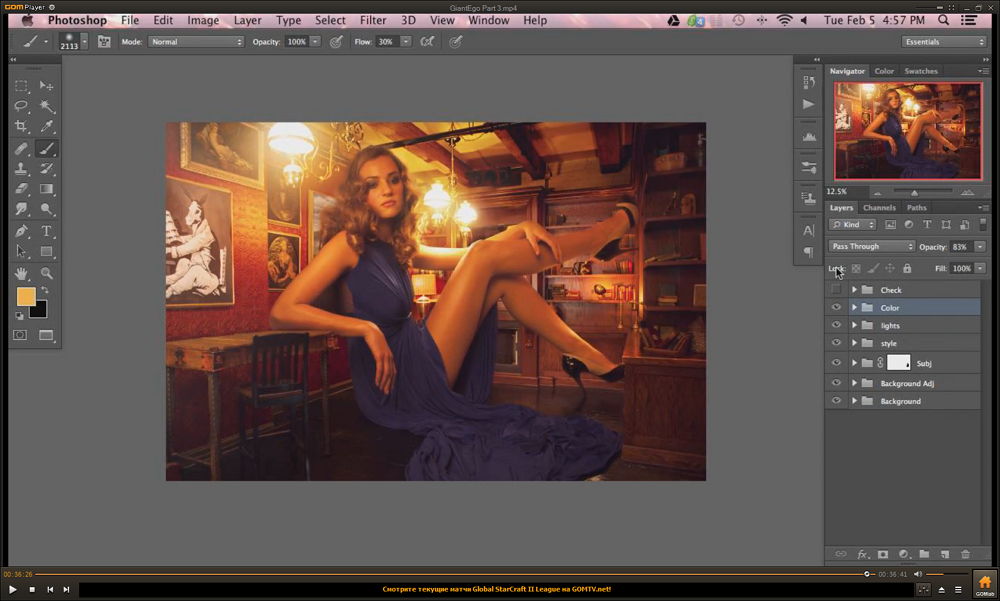
Формат PNG менее популярен, хотя и удобен в некоторых случаях. Он не поддерживает многослойную структуру, но умеет сохранять альфа-каналы (прозрачные участки), поэтому очень подходит для создания различных масок, рамок и титров при монтаже видео.
Кроме вышеописанных, существует еще огромное количество графических форматов, например TGA, PICT, RLE, PXR, но непрофессионалы их настолько редко используют (правильнее было бы сказать, совсем не используют), что не имеет смысла их описывать.
Итак, подведем итоги. Графическое изображение может храниться в различных форматах. Для окончательного сохранения, а также хранения домашних фотографий или размещения картинок в Интернете лучше использовать сжатый формат JPEG. Несмотря на некоторую потерю качества, с которой можно смириться, а в некоторых случаях даже и не увидеть, данный формат имеет неоспоримое преимущество – очень малый размер файла. Вы можете записать несколько тысяч (а то и десятков тысяч) фотографий всего на один компакт-диск.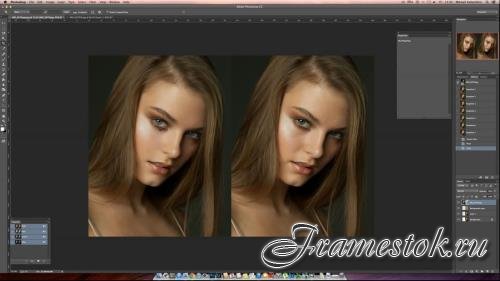
Если вы планируете использовать редактируемое изображение в профессиональных целях, например фотография пойдет на обложку журнала, лучше сохранить его в формате TIFF. При этом если ранее картинка была сохранена в формате JPEG, то она уже несколько потеряла в качестве, и поэтому окончательное сохранение ее в формате TIFF качества не улучшит. Но и не ухудшит.
Если вы создаете многослойное изображение, к редактированию которого будете возвращаться вновь, особенно если в картинке содержатся текстовые слои, следует сохранять файл только в формате PSD. Впрочем, окончательную картинку можно сохранить и в формате JPEG, например чтобы переслать по электронной почте или просто показать друзьям. Однако перед этим все же сохраните копию изображения в формате PSD. Вдруг вы захотите что-то изменить в нем?
Данный текст является ознакомительным фрагментом.
Продолжение на ЛитРесФотошоп.
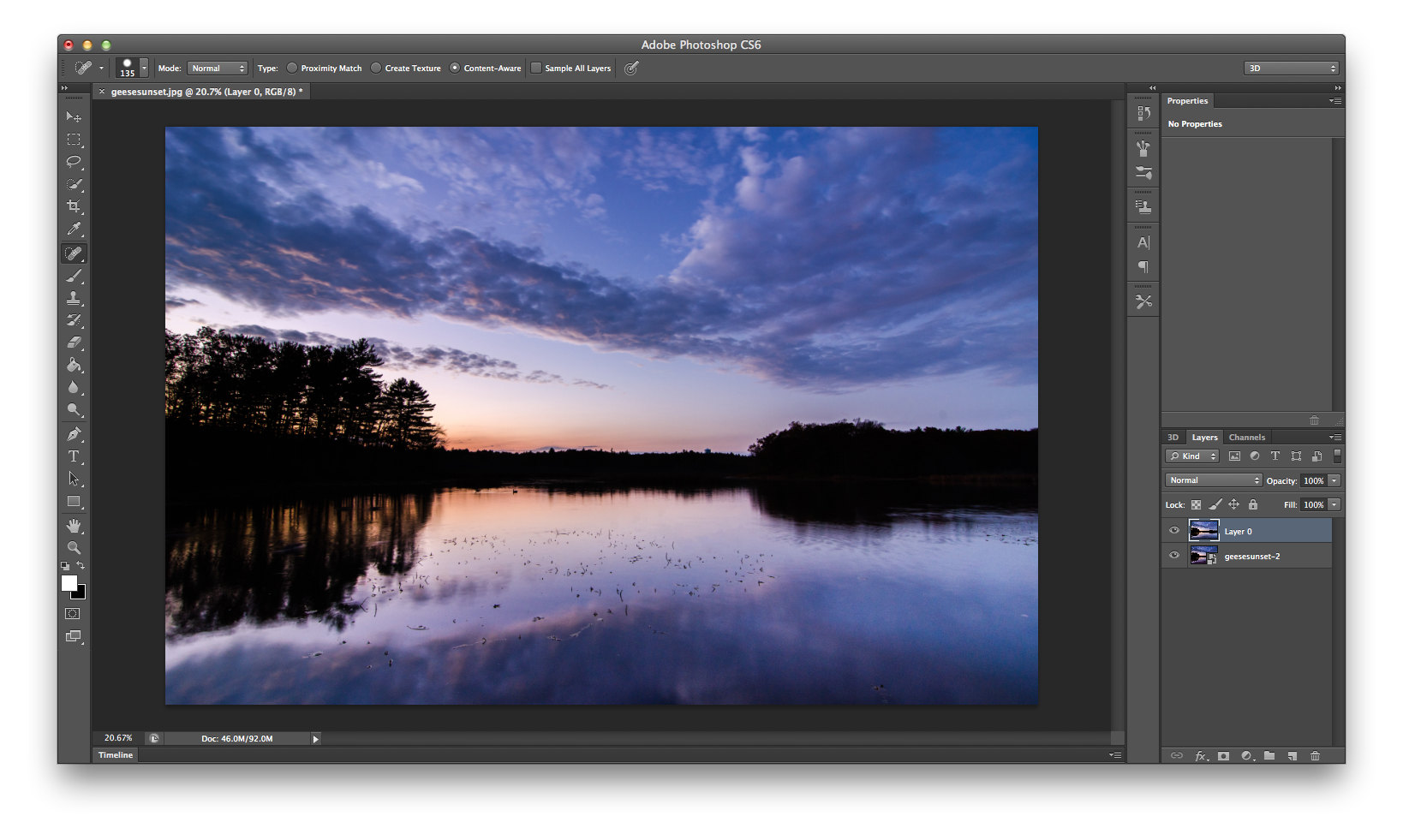 Формат PSD. Для чего нужен PSD? | Умнеем-На-Глазах
Формат PSD. Для чего нужен PSD? | Умнеем-На-ГлазахPSD — это имя формата, в котором файл сохраняется при сохранении файла, созданного с помощью Photoshop.
Что такое файл PSD?
Файл PSD — это формат файлов, сохраненных для последующего открытия в Photoshop. Все слои, структуры и формы, созданные в файле PSD, сохраняются. Все данные можно повторно обработать во время открытия файла.
В то же время файлы PSD можно продолжать использовать как PSD или их можно конвертировать в другие форматы. Например, можно преобразовать файл PSD в формат PNG или JPG. Максимальная ширина и высота файлов PSD могут составлять 30 000 пикселей. Кроме того, файлы PSD могут иметь размер до 2 ГБ. Существуют и другие форматы для создания файлов размером более 30 000 пикселей и размером 2 ГБ.
Как открыть файл PSD?
Файлы PSD можно открывать только в приложении Photoshop.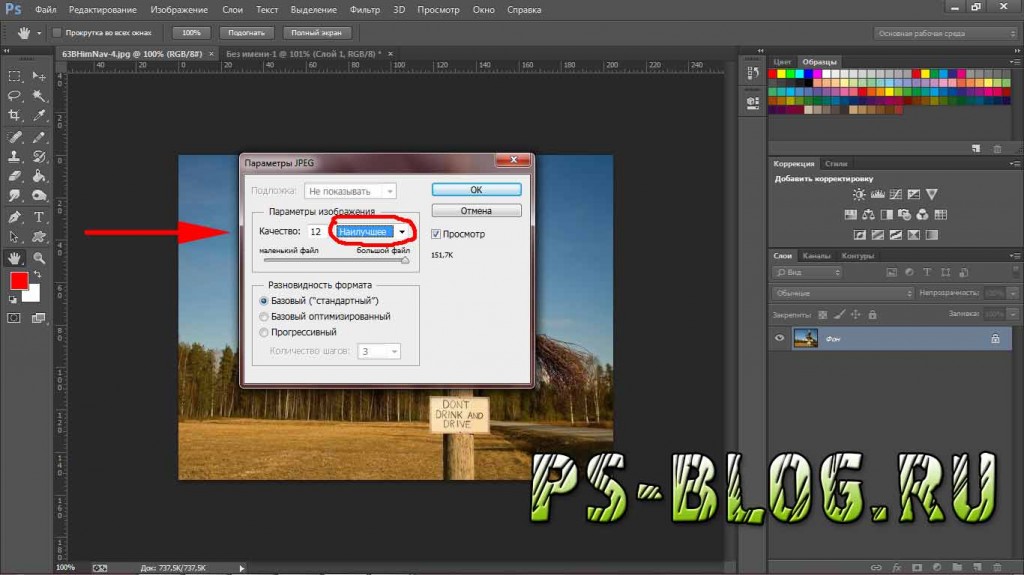 Если вы хотите открывать файлы PSD с помощью бесплатной графической программы, вы можете использовать GIMP. Но даже если вы открываете файлы PSD с помощью GIMP, вы не можете обрабатывать данные, которые содержаться в файле. Работа с таким файлом, изменение, корректировка и прочие действия возможны только через графическую программу Photoshop. Это очень удобный формат файла, поэтому всем советую в процессе работы периодически сохранять свой документ, чтобы сохранялись все ваши изменения.
Если вы хотите открывать файлы PSD с помощью бесплатной графической программы, вы можете использовать GIMP. Но даже если вы открываете файлы PSD с помощью GIMP, вы не можете обрабатывать данные, которые содержаться в файле. Работа с таким файлом, изменение, корректировка и прочие действия возможны только через графическую программу Photoshop. Это очень удобный формат файла, поэтому всем советую в процессе работы периодически сохранять свой документ, чтобы сохранялись все ваши изменения.
Процесс открытия файла PSD
Чтобы открывать файлы PSD, вы должны сначала установить Photoshop на свой компьютер. Если вы хотите открывать файлы PSD через браузер без установки какой-либо программы или приложения, вы можете использовать paint.net.
Программа для открытия файлов PSD Photoshop используется для открытия файлов PSD. Однако, помимо Photoshop, существуют другие программы и приложения, которые могут открывать файлы PSD. Мы можем перечислить эти программы и приложения: Adobe Photoshop Elements и CorelDraw В то же время такие программы, как Premiere Pro, After Effects или Illustrator, которые входят в серию программ Adobe, также могут открывать файлы PSD.
Расширение файла PSD. Чем открыть PSD?
Расширение PSD
Чем открыть файл PSD
В Windows: Adobe Photoshop CS, Adobe Photoshop Elements, Adobe Illustrator CS, Adobe InDesign CS, Apple QuickTime Player, CorelDRAW Graphics Suite X, Corel PaintShop Pro X, Corel Painter, ACD Systems ACDSee, ACD Systems Canvas, MAGIX Xara Designer Pro, GIMP, DXTBmp, IrfanView, XnView, FastPictureViewer Professional
В Mac OS: Adobe Photoshop CS, Adobe Photoshop Elements, Adobe Illustrator CS, Adobe InDesign CS, Snap Converter, Apple Preview, Corel Painter, GIMP
В Linux: GIMP
В Google Android: Adobe Debut
Описание расширения PSD
Популярность:
Раздел: Растровая графика
Разработчик: Adobe Systems
Расширение PSD – это растровый формат хранения изображений Adobe Photoshop, использующий сжатие без потерь, содержит слои с масками, цветовые пространства, ICC профили, прозрачность, текст, альфа-каналы и плашечные цвета, фигуры отсечения и двухцветные настройки.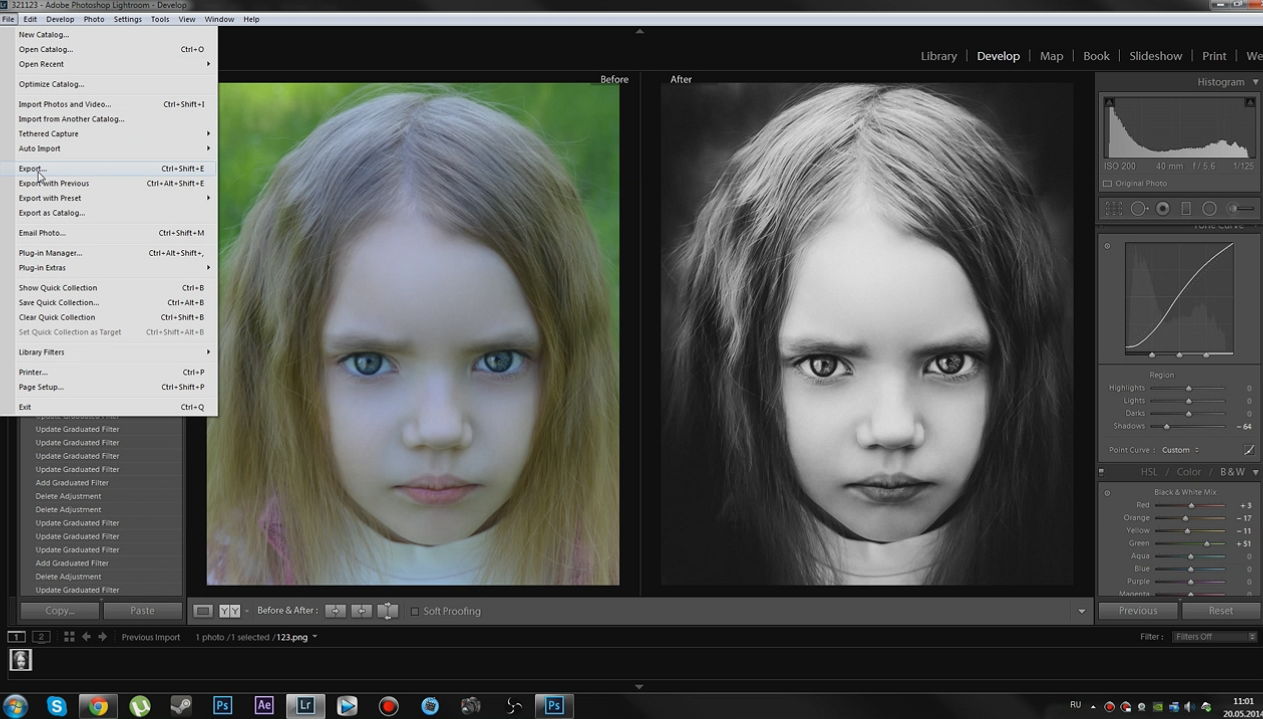 Максимальное разрешение файлов Photoshop PSD ограничена 30 000 пикселей в ширину и высоту. .PSD поддерживают модификации RGB, CMYK, шкалу полутонов, монохромную шкалу, шкалу двухтоновых изображений, индексируемые цвета, цвета Lab и многоканальные цвета. Модификация цвета может изменяться с помощью опции меню Image → Mode. .PSD также может содержать некоторые графические элементы в векторной графике.
Максимальное разрешение файлов Photoshop PSD ограничена 30 000 пикселей в ширину и высоту. .PSD поддерживают модификации RGB, CMYK, шкалу полутонов, монохромную шкалу, шкалу двухтоновых изображений, индексируемые цвета, цвета Lab и многоканальные цвета. Модификация цвета может изменяться с помощью опции меню Image → Mode. .PSD также может содержать некоторые графические элементы в векторной графике.
PSD файл использует сжатие без потерь, основанный на алгоритме сжатия RLE (Run-Length Encoding – кодирование серий). Но тем не менее файл PSD характеризуется большим объёмом файла, но размер файла все равно меньше, чем несжатые файлы TIF. Для хранения на диске мы рекомендуем сжимать файлы PSD с помощью архиватора.
Photoshop PSD формат графических файлов также поддерживается другими приложениями Adobe, такими как Adobe Illustrator, Adobe Premiere Pro и After Effects. Так же PSD файлы можно открыть в многих других графических редакторах и даже открыть напрямую в Apple Preview в Mac OS X.
Формат PSD наиболее широко применяется для хранения промежуточных результатов работы над оформлением сайта. Для хранения исходных изображений обычно используются другие форматы.
MIME тип: image/photoshop, image/x-photoshop, image/psd, application/photoshop, application/psd, zz-application/zz-winassoc-psd
HEX код: 38 42 50 53 00 01 00 00 00 00 00 00 00
ASCII код: 8BPS
Другие программы, связанные с расширением PSD
- Общая схема DESIGN II от WinSim Inc.
Расширение файла PSD так же используется в специализированном программном обеспечении DESIGN II в качестве файла схемы. DESIGN II позволяет рисовать схемы строгого процесса моделирования химических и углеводородных процессов, включая переработку, холодильное, нефтехимии, газопереработки, очистки газа, трубопроводов, топливных элементов, аммиака, метанола, водорода и серы оборудований. Относится к разделу Другие файлы.

Популярность:
Наиболее часто используемые типы файлов в Photoshop
Меня много раз спрашивали: «В каком формате я отправляю эти файлы?», «Как мне сохранить это как…» и т. Д. В чем разница между PSD, PSB, Tiff, JPG, GIF и PNG? В этом руководстве объясняются основные форматы и рассказывается, для чего они используются.
Существуют и другие форматы файлов, на самом деле их МНОГО. Но это наиболее часто используемые. Мы делаем упор на рабочие форматы для Photoshop. Это те, в которые вы будете сохранять проекты.
PSD (документ Photoshop)
Это основной формат файлов для Photoshop. Лучше всего использовать его в качестве рабочего файла. Он поддерживает цветовые пространства RGB, CMYK, LAB и Duotone. Это отлично подходит для архивирования и рабочей формы, поскольку поддерживает все функции Photoshop. В PSD сохраняются все слои, маски, каналы, пути и т. Д.
Если при сохранении включена функция «Максимальная совместимость», в файл также будет сохранена сведенная версия.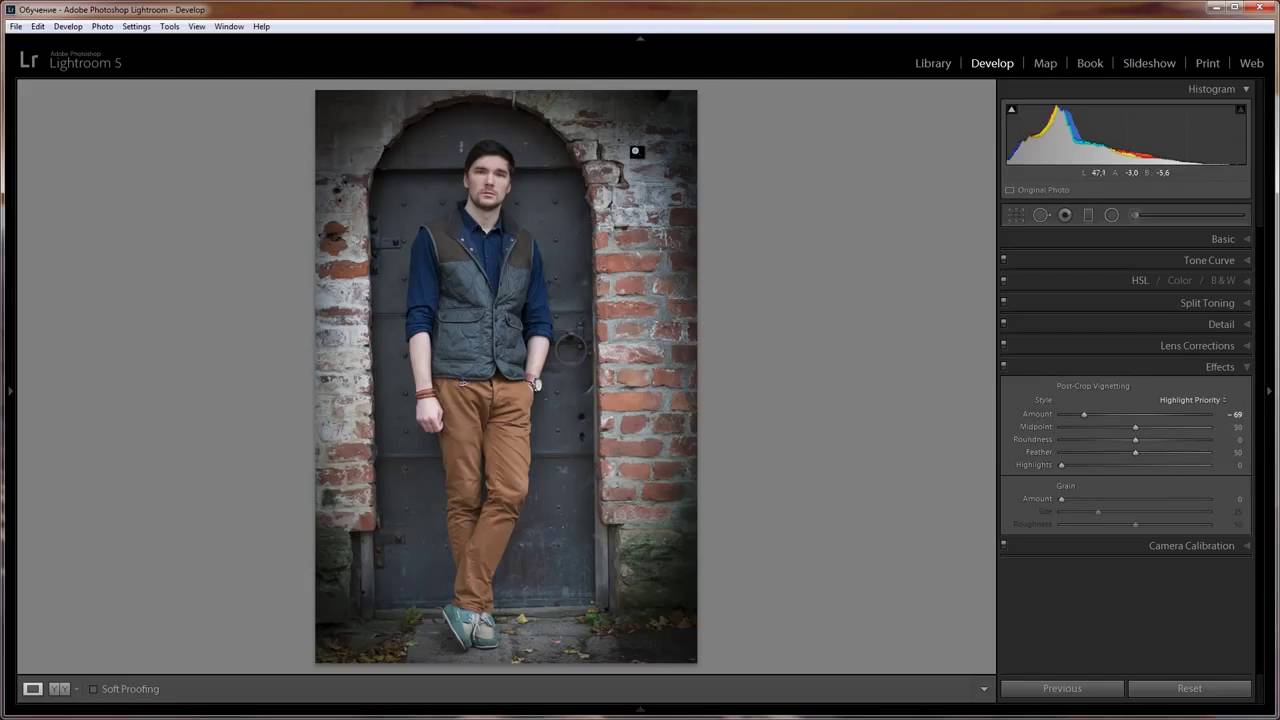 Это позволяет открывать в предыдущей версии Photoshop или встраивать в другие программы, отличные от Adobe.
Это позволяет открывать в предыдущей версии Photoshop или встраивать в другие программы, отличные от Adobe.
Вот больше информации, чем вы, вероятно, хотите знать о PSD:
PSD разделен на 5 частей
Заголовок: размеры, # каналы, глубина цвета и режим
Данные цветового режима: Только индексированные и двухцветные
Ресурсы изображений: Информация о градациях серого, многоканальных и цветных полутонах, эскизы, контуры, фрагменты, композиции слоев, соотношение сторон, группы слоев, тонирование HDR, сетки, эскизы, точка схода и т. Д.
Слой и информация о маске: Счетчик слоев, имена слоев, информация о каналах, режимы наложения, непрозрачность, группы обрезки, корректирующие слои, стили слоя, типовые слои, градиенты, узоры, векторная маска,
Данные изображения: Само изображение сохраняется в файл данных.Объединенная информация (только если включена максимальная совместимость).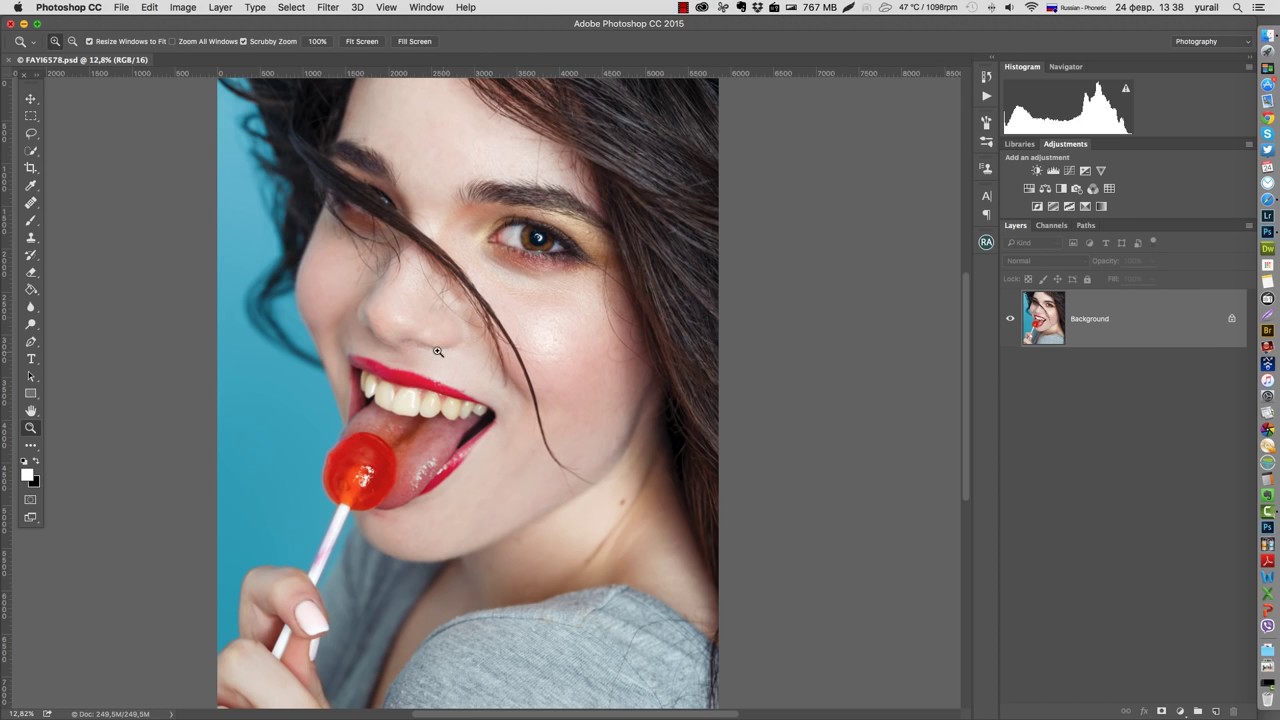
PSB (Photoshop Big)
Psd — это то же самое, что и PSD, но поддерживает файлы большего размера. Максимальный размер файла PSD составляет 30 000 пикселей или 2 ГБ. Если вам нужен файл большего размера, сохраните его как PSB (Photoshop Big) , который поддерживает 300 000 пикселей или 4 эксабайта. Эксабайт = 1024 петабайт, 1 петабайт равен 1024, терабайт.
TIFF (формат файлов изображений с тегами)
Во многом похож на PSD и поддерживает большинство функций Photoshop (Tiff v6).
Tiff также можно использовать в качестве архивного формата, это формат без потерь, поэтому размеры файлов могут быть большими. Также поддерживает RGB, CMYK. Обтравочные контуры, прозрачность альфа-каналов. Я предпочитаю PSD для моего рабочего файла, потому что когда я вижу PSD, я знаю, что это мой многоуровневый файл, а мой Tiff — мои файлы для печати.
Чаще всего Tiff используется для печати файлов. Очень часто присылают разборки по поводу офсетной печати.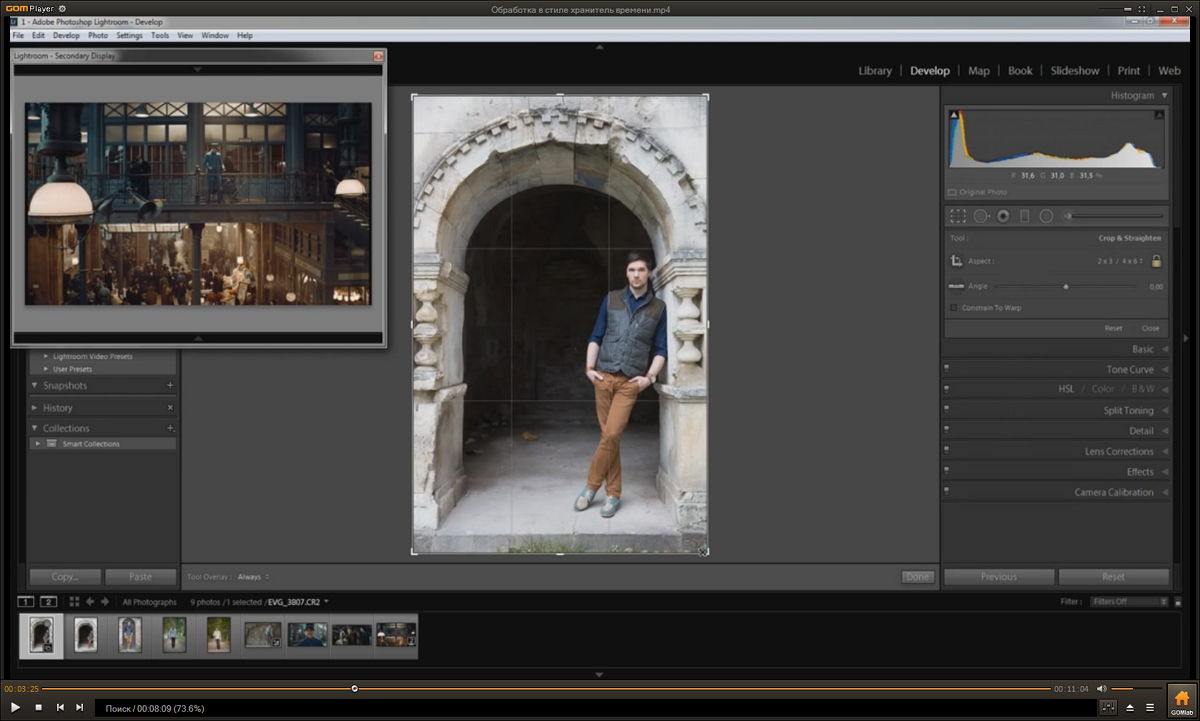 Кроме того, когда я закончил редактировать свои изображения для локальной печати на принтере Epson, я сохраняю основной файл печати как файл Tiff без потерь.
Кроме того, когда я закончил редактировать свои изображения для локальной печати на принтере Epson, я сохраняю основной файл печати как файл Tiff без потерь.
Jpg- (Joint Photographic Experts Group)
Jpg — наиболее распространенный формат для сохранения фотографий, когда вам нужен файл меньшего размера. Когда вам нужно отправить фотографию по электронной почте, загрузить ее на веб-сайт социальной сети, поделиться на мобильном устройстве и т. Д. Большинство фотографий, которые вы видите в Интернете, имеют формат jpg.
Поскольку они сжаты, они страдают от потери поколений. Это означает, что если вы продолжаете сохранять файл jpg снова и снова, его качество ухудшится. Это формат доставки. Поэтому я предлагаю работать с вашим PSD и сохранять новый jpg каждый раз, когда вы вносите изменения.При сохранении jpg вы увидите ползунок качества. Более высокое качество выглядит лучше, но это также большой размер файла. Более низкое качество делает файл меньше, но качество будет хуже.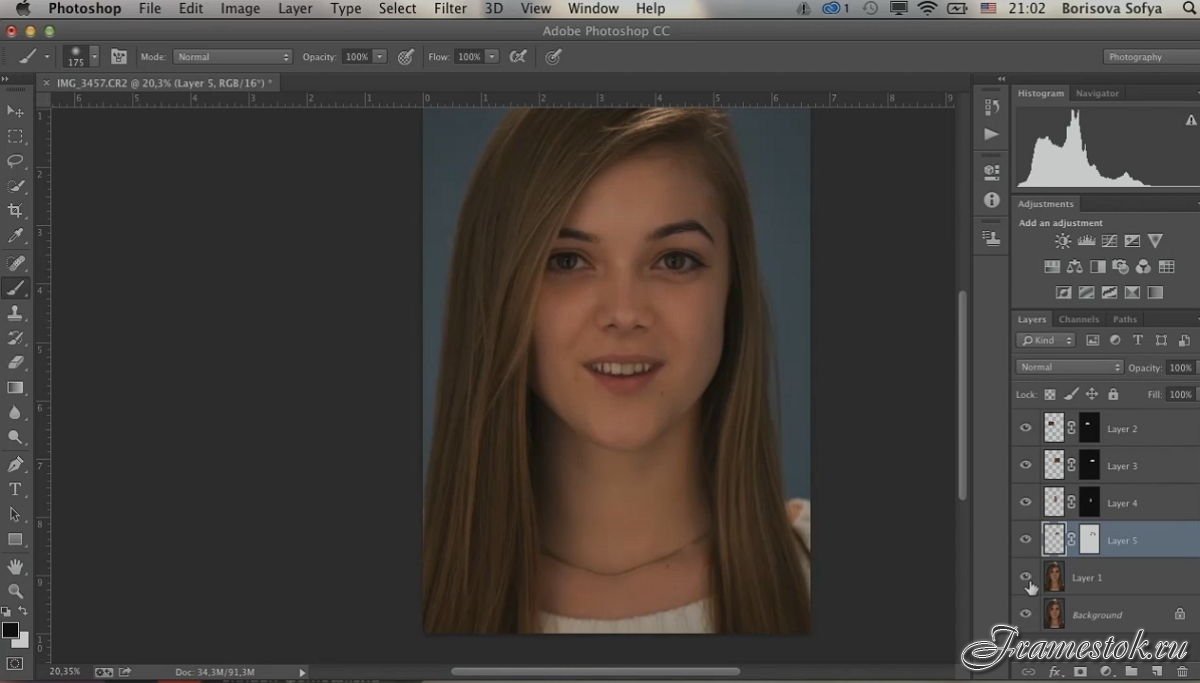 Обычно около 70% дают наилучший баланс качества и размера. При 70% вам будет трудно увидеть снижение качества, но файл будет намного меньше, чем при 100%. Посмотрите видео выше, чтобы увидеть демонстрацию.
Обычно около 70% дают наилучший баланс качества и размера. При 70% вам будет трудно увидеть снижение качества, но файл будет намного меньше, чем при 100%. Посмотрите видео выше, чтобы увидеть демонстрацию.
gif (формат обмена графикой)
Файл gif также используется онлайн.Он сжимает, уменьшая количество цветов в изображении до 256. Он создает cLUT (таблицу поиска цветов) из 256 цветов и повторно сопоставляет все цвета изображения с этим цветовым индексом. Он меняет цвета на наиболее близкие, из-за этого вы увидите постеризацию фотографий. Однако штриховая графика и сплошные цвета очень хорошо подходят для gif. Однако основное применение gif — это небольшие файлы анимации. Вы видели анимированные гифки в Интернете или по электронной почте. GIF-файлы также поддерживают базовую прозрачность, тогда как JPG-файлы — нет.
png 8 (Portable Network Graphics)
png (произносится «ping») 8 похож на gif, но имеет меньший размер файла и не поддерживает анимацию.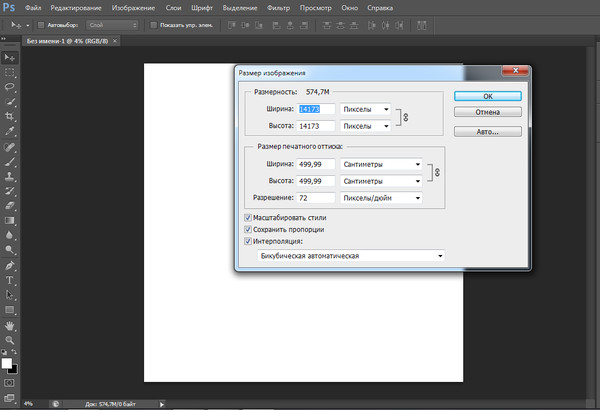 Он имеет ту же поддержку базовой прозрачности, что и gif. Это либо прозрачный, либо непрозрачный, полупрозрачный. Aso лучше всего подходит для текста, штриховой графики и сплошных цветов.
Он имеет ту же поддержку базовой прозрачности, что и gif. Это либо прозрачный, либо непрозрачный, полупрозрачный. Aso лучше всего подходит для текста, штриховой графики и сплошных цветов.
png 24 (Portable Network Graphics)
Png 24 — это высококачественный формат без потерь, поддерживающий 256 уровней прозрачности.Это была бы хорошая альтернатива jpg, за исключением того, что файлы намного больше. Он поддерживает сжатие без потерь, чтобы не было потери качества. Этот формат используется в Интернете, но более распространен для программного обеспечения и приложений. Высокое качество прозрачности также делает его отличным форматом для сохранения наложений, таких как нижние трети, ошибки, логотипы и т. Д., И используется в видео, мультимедиа и печати.
PDF (Portable Document Format)
Стоит упомянуть PDF. (Формат переносимого документа). Это наиболее распространенный способ размещения файлов для печати высокого качества, содержащих фотографии и текст, и основной формат вывода, используемый графическими дизайнерами. (Это заменяет EPS).
(Это заменяет EPS).
RAW + DNG (Digital Negative)
Хотя это не рабочий формат, а, скорее, формат захвата, я упомяну его здесь, потому что я получил очень много комментариев по этому поводу. Многие цифровые камеры и даже мобильные устройства могут захватывать файлы RAW. Необработанный файл больше и содержит все необработанные данные с сенсора камеры, а также метаданные и предварительный просмотр jpg. Предварительный просмотр позволяет увидеть изображение на экране камеры. В метаданных записываются такие настройки, как баланс белого, резкость и цветовой профиль.
Необработанную фотографию нельзя просмотреть напрямую, поэтому создается предварительный просмотр jpg. Вам понадобится конвертер RAW, например Adobe Camera Raw, OnONE Raw, CaptureONE или Lightroom, чтобы преобразовать данные в изображение. Преимущество файла Raw — более широкий динамический диапазон (детализация в тенях и светлых участках), чем в большинстве других форматов. А также возможность изменять многие настройки, такие как баланс белого, в программном обеспечении.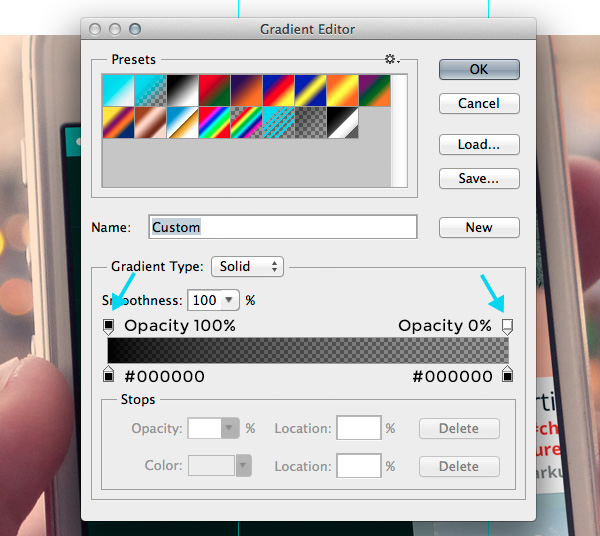 Файл RAW обеспечивает наилучшее качество для фотографических целей.
Файл RAW обеспечивает наилучшее качество для фотографических целей.
Невозможно записать файл (сохранить).в большинство проприетарных необработанных форматов, таких как CR2 (Canon) Nef (Nikon), ARW (SONY) или RAF (Fuji). Вот почему для каждого изображения создается сопроводительный файл (xmp), который отправляет инструкции необработанному файлу.
Adobe создала формат DNG. Это файл, в который можно записывать, и для него не требуется сопроводительный файл, потому что все находится внутри файла. Adobe создала DNG как универсальный формат с открытым исходным кодом, который может использовать любой производитель камер. DNG также страхует от устаревания формата. Вы можете создать DNG из Lightroom, (ACR) Adobe Camera Raw или Bridge.Это хороший формат для архивирования ваших фотографий. Когда вы работаете в Photoshop, вы не сохраняете свои рабочие файлы в RAW, хотя PSD может хранить в нем файл RAW (как смарт-объект), а также слои, маски и другую информацию.
Надеюсь, эта информация была вам полезна, ребята.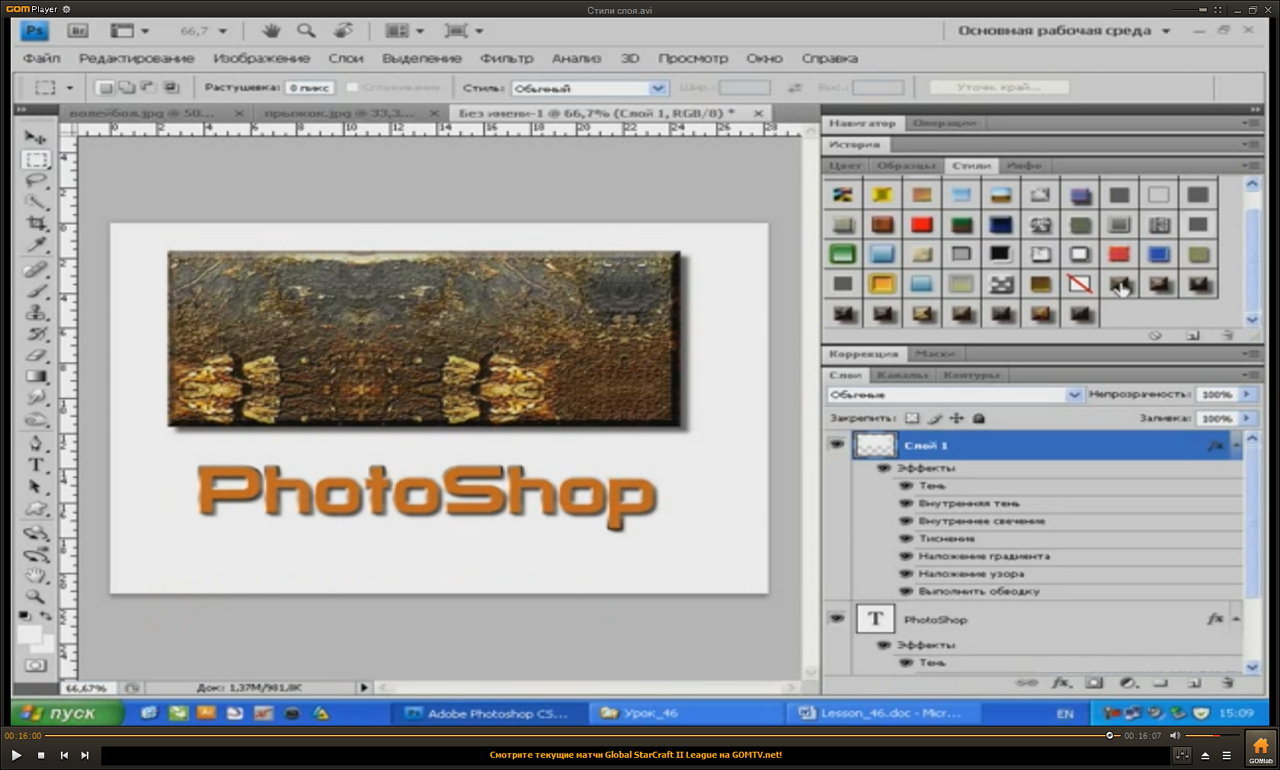 Трудно найти всю эту информацию в одном месте с практической целью, поэтому я решил сделать это руководство.
Трудно найти всю эту информацию в одном месте с практической целью, поэтому я решил сделать это руководство.
Просмотрите сотни других наших бесплатных руководств здесь или найдите то, что вы ищете, в поиске вверху страницы.
Вы также можете просматривать темы в меню бесплатных руководств.
Если вы готовы серьезно относиться к Photoshop, посмотрите наши полные курсы здесь
PS Не забудьте присоединиться к нашему списку рассылки и подписаться на меня в социальных сетях>
(Я публиковал забавные сообщения в Instagram и Facebook Истории за последнее время)
Рад видеть вас здесь, в CAFE,
Colin
Основы графики: понимание форматов файлов Photoshop
Когда вы собираетесь сохранить или открыть файл в Photoshop, вы когда-нибудь задумывались, какие именно форматы файлов вы можете выбрать на самом деле? Диалоговые окна «Открыть» и «Сохранить» в Photoshop вместе поддерживают более 20 различных форматов.Это много форматов! Самое интересное в том, что у каждого формата есть своя собственная специализированная функция. Например, некоторые предназначены для вывода видео, некоторые — для печати, а некоторые — специально для Интернета. Как только вы получите базовое представление о том, что это за форматы и почему вы выбираете один из них, сохранение файлов станет проще простого.
Например, некоторые предназначены для вывода видео, некоторые — для печати, а некоторые — специально для Интернета. Как только вы получите базовое представление о том, что это за форматы и почему вы выбираете один из них, сохранение файлов станет проще простого.
Format Focus
В этой статье мы познакомим вас со всеми различными форматами, которые может предложить Photoshop. Мы также рассмотрим, для чего был создан каждый формат и почему вам следует или не следует использовать один формат вместо другого.С учетом сказанного, давайте сосредоточимся на форматах.
Увидеть — значит поверить
Прежде чем мы углубимся в технический жаргон каждого формата файла, давайте сделаем передышку и посмотрим, где перечислены эти форматы. Сначала запустите Photoshop. Затем выберите «Файл»> «Открыть». Когда откроется диалоговое окно «Открыть», нажмите всплывающее меню «Формат», чтобы просмотреть все различные форматы, которые вы можете выбрать, как показано на рисунке 1.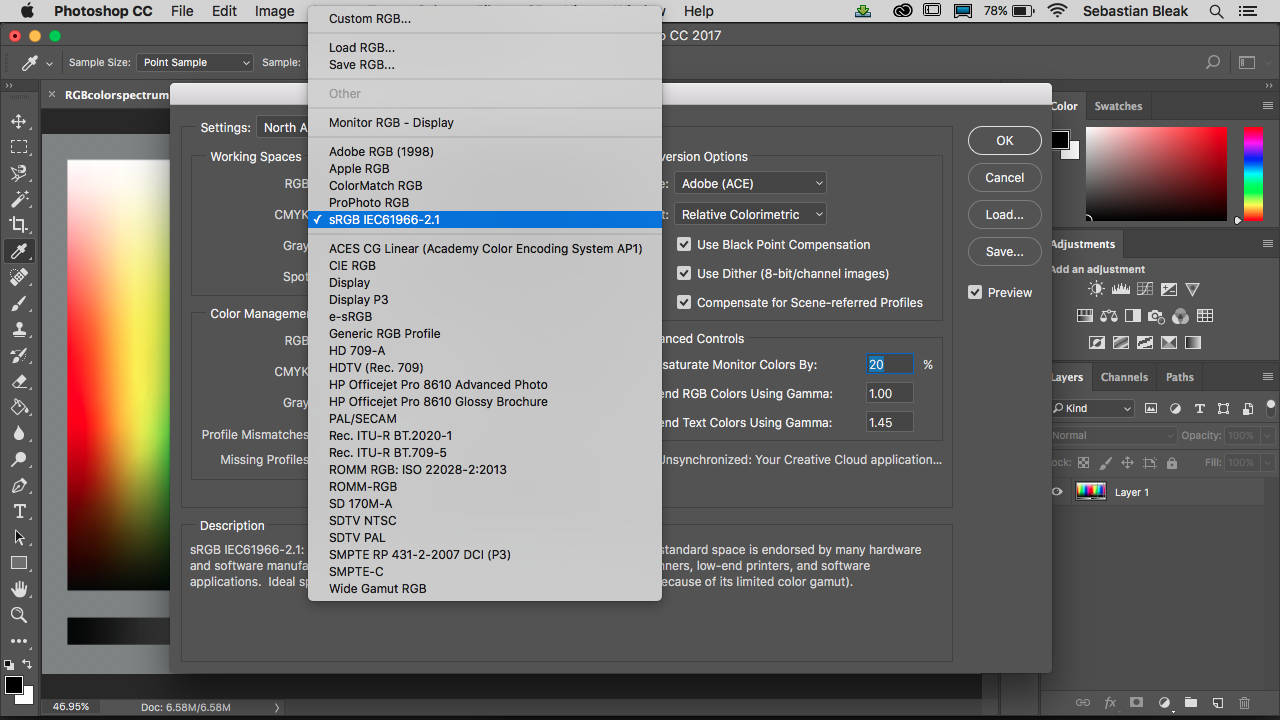 Теперь нажмите «Отмена», чтобы выйти из этого, и давайте подробнее рассмотрим этот обширный список.
Теперь нажмите «Отмена», чтобы выйти из этого, и давайте подробнее рассмотрим этот обширный список.
Рисунок 1: Меню форматов файлов в Photoshop
Больше после прыжка! Продолжайте читать ниже ↓Члены бесплатного и премиум-класса видят меньше рекламы! Зарегистрируйтесь и войдите в систему сегодня.
- Фотошоп. Первым из перечисленных форматов является Photoshop (PSD / PDD). Этот формат является собственным документом Photoshop, что означает, что он был создан для самого приложения. При сохранении файла в формате PSD вы сможете сохранить слои, каналы, пути и все остальные атрибуты, которые можно применить в Photoshop.Более того, сохранение и открытие файлов в исходном формате занимает меньше времени. Этот формат идеально подходит для использования, когда вы работаете только в Photoshop и не собираетесь помещать файл в какое-либо другое приложение. Собственный формат действительно создан только для Photoshop и не работает в большинстве других приложений.
 Не говоря уже о том, что несколько приложений, которые могут распознавать формат, не очень хорошо с этим справляются, поэтому мы рекомендуем сохранить формат PSD на своем месте — в Photoshop.
Не говоря уже о том, что несколько приложений, которые могут распознавать формат, не очень хорошо с этим справляются, поэтому мы рекомендуем сохранить формат PSD на своем месте — в Photoshop. - Фотошоп 2.0. Вот формат, который вы, вероятно, никогда не будете использовать, если только вы не захотите сохранить собственный файл Photoshop для версии 2.0. (И зачем вам это делать?) Когда вы сохраняете файл в этом формате, ваше изображение автоматически выравнивается, и вы теряете всю информацию о своем слое. Поэтому, если вы работаете с версией 5 или выше, лучше сохранить файл в формате PSD, а не в формате PSD 2.0.
- Пути Adobe Illustrator. Этот параметр находится в меню «Файл» в разделе «Экспорт».Хотя это и классифицируется как формат, это не обычный повседневный формат. Если вы создаете изображение в Photoshop, в котором используются контуры, а затем хотите экспортировать только контуры в Illustrator, этот формат следует использовать.
 Вы можете спросить: «Зачем мне это нужно?» Что ж, когда вы ближе познакомитесь с различными продуктами Adobe, вы обнаружите, что для создания определенных дизайнов вам придется работать в нескольких различных приложениях. Позволяя сохранять пути в формате, разработанном для другого приложения, Adobe экономит ваше время и упрощает переключение между приложением для редактирования изображений и приложением для рисования векторных изображений, например Illustrator.Что, кстати, не всегда легко.
Вы можете спросить: «Зачем мне это нужно?» Что ж, когда вы ближе познакомитесь с различными продуктами Adobe, вы обнаружите, что для создания определенных дизайнов вам придется работать в нескольких различных приложениях. Позволяя сохранять пути в формате, разработанном для другого приложения, Adobe экономит ваше время и упрощает переключение между приложением для редактирования изображений и приложением для рисования векторных изображений, например Illustrator.Что, кстати, не всегда легко. - БМП. BMP, также известный как Windows Bitmap, — это формат файла, специфичный для Windows. BMP на самом деле является собственным форматом файлов для Microsoft Paint. Этот формат поддерживает файлы, содержащие до 16 миллионов цветов. Он также сохраняет ваши документы с использованием RLE (Run-Length Encoding), которое является сжатием без потерь. Что это обозначает? По сути, когда вы сохраняете файл в формате без потерь, он берет файл и сжимает информацию, чтобы он занимал меньше места на диске, сохраняя при этом все данные изображения.
 Обычно обои на рабочем столе Windows или веб-графика сохраняются в формате BMP. Этот формат включен больше для открытия файлов, которые могут быть сохранены как BMP, а не для формата, в котором будут сохраняться ваши файлы.
Обычно обои на рабочем столе Windows или веб-графика сохраняются в формате BMP. Этот формат включен больше для открытия файлов, которые могут быть сохранены как BMP, а не для формата, в котором будут сохраняться ваши файлы. - CompuServe GIF. Затем у нас есть формат GIF или формат обмена графикой. Первоначально CompuServe создавал этот формат для веб-графики, но с тех пор формат расширился, хотя он по-прежнему в основном используется для Интернета.Сохранение файла в формате GIF позволяет сохранить его с использованием различных цветовых палитр, содержащих ограниченное количество цветов. Это, в свою очередь, может ускорить загрузку, когда посетитель заходит на ваш веб-сайт. GIF-файлы ограничены 256 цветами, и они также сохраняются без потерь. Конечно, работа с 256 цветами оставляет мало места для каких-либо деталей при работе с фотографическими изображениями. По этой причине вы можете сохранить фотографии для использования в Интернете в формате JPEG и использовать формат GIF при сохранении графики с ограниченной цветовой палитрой.

- Photoshop EPS. Файлы Photoshop EPS используются в основном для печати цветных изображений, обычно на профессиональном принтере или в лаборатории с использованием принтеров PostScript (язык печати Adobe). Этот формат идеален, если вы создаете любой документ с макетом страницы, содержащий много изображений. Благодаря преобразованию изображения в Encapsulated PostScript программе верстки страниц, такой как InDesign, QuarkXPress или PageMaker, больше не нужно выполнять преобразование для принтера, и это неизбежно снижает риск ошибок.Кроме того, вы можете сохранять файлы с обтравочными контурами в формате EPS. Если вы решите сохранить контуры обрезки, вы можете поместить объект в приложение для макета страницы с границей произвольной формы вокруг изображения, сделав все за пределами этой границы прозрачным. Это замечательно, если вы хотите, чтобы текст бегал по изображению. При этом большинство приложений, например QuarkXPress, Illustrator и другие объектно-ориентированные программы, более восприимчивы к формату EPS.
 Единственным недостатком этого является то, что файлы EPS часто занимают больше памяти из-за отсутствия опции сжатия.
Единственным недостатком этого является то, что файлы EPS часто занимают больше памяти из-за отсутствия опции сжатия.Примечание: Если вы не используете принтер PostScript, что бы вы ни делали, не сохраняйте файл в формате EPS (используйте вместо этого TIFF). Это вызовет ошибки печати, поскольку EPS был специально разработан для принтеров PostScript.
- Диафильм. Документы Filmstrip работают специально с Premier и Photoshop. Premier — это приложение для редактирования фильмов QuickTime. Единственный способ сохранить изображение в формате Filmstrip — это если изображение изначально было файлом Filmstrip.Кроме того, если вы отрегулируете размер изображения вообще, Photoshop не позволит вам сохранить его как диафильм, поэтому не входите в диалоговые окна «Размер изображения» и «Размер холста» при использовании этого формата файла.
- JPEG. Формат JPEG (Joint Photographic Experts Group) — одна из рабочих лошадок Photoshop.
 JPEG можно использовать для веб-графики, в частности фотографий, поскольку существует такой диапазон параметров сохранения, чтобы сбалансировать сжатие размера изображения по сравнению с качеством изображения. Помимо веб-графики, этот формат также идеально подходит для создания компьютерных фотоальбомов, поскольку размеры файлов не слишком велики.Технически вы также можете печатать изображения из этого формата, но это не рекомендуется из-за потери качества изображения из-за сжатия. Помните, что когда вы сохраняете свою работу в формате JPEG, это не сжатие без потерь; это сжатие с потерями, что означает потерю некоторых деталей изображения при сохранении файлов. Кроме того, вы не просто теряете данные изображения при первом сохранении файла в формате JPEG, но каждый раз, когда вы сохраняете его после этого, качество изображения ухудшается. Лучше всего, если вы сохраните файл как исходный для Photoshop (PSD), а затем сохраните его в формате JPEG после завершения работы.
JPEG можно использовать для веб-графики, в частности фотографий, поскольку существует такой диапазон параметров сохранения, чтобы сбалансировать сжатие размера изображения по сравнению с качеством изображения. Помимо веб-графики, этот формат также идеально подходит для создания компьютерных фотоальбомов, поскольку размеры файлов не слишком велики.Технически вы также можете печатать изображения из этого формата, но это не рекомендуется из-за потери качества изображения из-за сжатия. Помните, что когда вы сохраняете свою работу в формате JPEG, это не сжатие без потерь; это сжатие с потерями, что означает потерю некоторых деталей изображения при сохранении файлов. Кроме того, вы не просто теряете данные изображения при первом сохранении файла в формате JPEG, но каждый раз, когда вы сохраняете его после этого, качество изображения ухудшается. Лучше всего, если вы сохраните файл как исходный для Photoshop (PSD), а затем сохраните его в формате JPEG после завершения работы.Кроме того, сохранение в формате JPEG также позволяет оптимизировать файл для Интернета или внутренней сети.
 Вы можете определить качество изображения, настроив параметр «Качество JPEG». Увеличение или уменьшение ползунка влияет на степень сжатия, а это обратно пропорционально качеству изображения. У вас также есть варианты формата, такие как Базовый («Стандартный») и Базовый оптимизированный. Формат Baseline («Стандартный») разработан для работы с современными веб-браузерами, тогда как формат Baseline Optimized предназначен для старых веб-браузеров.Кроме того, вы можете выбрать вариант «Прогрессивный формат», который неприменим для печати изображений. У вас также есть опция «Подложка» (находится в диалоговом окне «Сохранить как Интернет»), которая позволяет точно просматривать прозрачные области на веб-страницах.
Вы можете определить качество изображения, настроив параметр «Качество JPEG». Увеличение или уменьшение ползунка влияет на степень сжатия, а это обратно пропорционально качеству изображения. У вас также есть варианты формата, такие как Базовый («Стандартный») и Базовый оптимизированный. Формат Baseline («Стандартный») разработан для работы с современными веб-браузерами, тогда как формат Baseline Optimized предназначен для старых веб-браузеров.Кроме того, вы можете выбрать вариант «Прогрессивный формат», который неприменим для печати изображений. У вас также есть опция «Подложка» (находится в диалоговом окне «Сохранить как Интернет»), которая позволяет точно просматривать прозрачные области на веб-страницах.В целом, если вы хотите сжать изображение с непрерывным тоном, JPEG — это то, что вам нужно. Он не идеален для сохранения штриховых рисунков, снимков экрана или любых высококонтрастных изображений. И если вы не знаете, как сжимать изображения, сохраняйте файлы JPEG с настройкой «Максимальное качество», потому что небольшое сжатие всегда лучше, чем слишком сильное.

- PCX. Этот формат был создан для работы с одной из старейших программ рисования, разработанной для DOS, PC Paintbrush. Вы обнаружите, что в этом формате сохранено множество картинок. Как правило, вам не следует сохранять файлы в формате PCX, потому что многие другие форматы более актуальны и синхронизированы с современными технологиями печати и Интернета. На самом деле нет никакой пользы от использования этого формата.
- Photoshop PDF. PDF (Portable Document Format) довольно популярен при публикации документов или рисунков в Интернете.В первую очередь этот формат связан с такими программами, как QuarkXPress, PageMaker и InDesign. При просмотре в Интернете с помощью такой программы, как Acrobat Reader, этот формат дает вам возможность увеличивать и уменьшать масштаб, а также работать с активными веб-ссылками. Photoshop может открывать многостраничные PDF-файлы или PDF-файлы с одним изображением, но если вы хотите сохранить Документ Photoshop в формате PDF должен быть одним файлом изображения.
 PDF также поддерживает многие функции Photoshop, такие как слои и встроенные цветовые профили. При сохранении файлов в этом формате у вас есть возможность включить векторные данные, что действительно удобно с функциями текста, найденными в Photoshop 6.Вы также можете встраивать шрифты в файл PDF. Еще одна замечательная функция, связанная с этим форматом, заключается в том, что практически любой, у кого есть компьютер, может просматривать файлы PDF, поскольку Adobe бесплатно распространяет версии Acrobat Reader для Mac, Windows и UNIX.
PDF также поддерживает многие функции Photoshop, такие как слои и встроенные цветовые профили. При сохранении файлов в этом формате у вас есть возможность включить векторные данные, что действительно удобно с функциями текста, найденными в Photoshop 6.Вы также можете встраивать шрифты в файл PDF. Еще одна замечательная функция, связанная с этим форматом, заключается в том, что практически любой, у кого есть компьютер, может просматривать файлы PDF, поскольку Adobe бесплатно распространяет версии Acrobat Reader для Mac, Windows и UNIX. - CD с фотографиями. Этот формат предназначен только для открытия изображений. Он был специально разработан для форматов Photo CD и Pro Photo CD от Eastman Kodak. И Eastman Kodak, и Pro Photo используют специальную цветовую схему, которая гарантирует отсутствие потери цвета при открытии изображений, что делает их желательным вариантом для стоковых фотографий.
- Файл PICT. PICT — это собственный графический формат компьютера Macintosh.
 Это действительно хорошо только для бюджетных целей. Не говоря уже о том, что большинство операционных систем Windows безмерно не любят PICT.
Это действительно хорошо только для бюджетных целей. Не говоря уже о том, что большинство операционных систем Windows безмерно не любят PICT. - PICT Resource. Ресурсы PICT — это изображения, содержащиеся в ветви ресурсов файла. Обычно вы никогда не будете использовать этот формат, особенно если вы пользователь Windows. Единственный случай, когда вы когда-либо сохраняли изображение в качестве ресурса PICT, — это если вы хотели создать свой собственный начальный экран на Macintosh.Вы можете сделать это, сохранив изображение как ресурс PICT на экране запуска в корневом каталоге системной папки, но это отдельная статья.
- Pixar. Как следует из названия, формат Pixar связан с компанией Pixar (Disney «История игрушек» была создана Pixar). Если вы работали с трехмерными изображениями, возможно, вы сохранили свою работу в этом формате. По большей части формат Pixar предназначен для работы с рабочими станциями Pixar. Вы можете открыть изображение, созданное на компьютере Pixar, в Photoshop или сохранить изображение как файл Pixar, чтобы интегрировать его в трехмерный рендеринг.

- PNG. Да, произносится «пинг». Файлы PNG (переносимая сетевая графика) используются для Интернета. Они могут работать с 16 миллионами цветов. Этот формат поддерживает изображения RGB, индексированные цвета и изображения в градациях серого. Он даже избавляется от тех мелких артефактов, связанных с файлами JPEG. Но прежде чем вы начнете сохранять все свои файлы в формате PNG, имейте в виду, что текущие браузеры не будут правильно видеть ваши изображения, если не установлен соответствующий плагин, например PNG Live Сигала и Гейла.По какой-то причине этот формат так и не получил широкого распространения, но он может измениться в будущем, когда изменится вся вселенная Интернета.
- Необработанный. Raw файлы в значительной степени соответствуют тому, что следует из названия. Это простые файлы, не содержащие дополнительных данных. Этот формат не допускает сжатия. Кроме того, чтобы правильно использовать этот формат, вы должны знать размеры и параметры изображения, прежде чем открывать его.
 Этот формат полезен только тогда, когда вам нужно открыть документы из неизвестного происхождения.Это больше похоже на формат отчаянных мер, призывающих к отчаянным мерам.
Этот формат полезен только тогда, когда вам нужно открыть документы из неизвестного происхождения.Это больше похоже на формат отчаянных мер, призывающих к отчаянным мерам. - Scitex CT. Файлы формата Scitex CT (Continuous Tone) используются в сочетании с профессиональными принтерами высокого класса. Для передачи изображений с ПК на накопитель Scitex требуется специальное оборудование, поэтому продавцы печати обычно рекомендуют сохранять файлы в другом формате.
- Targa. Targa используется для видеоприложений на ПК. Видеокарты TrueVision Targa и NuVista позволяют накладывать компьютерную графику и анимацию на видео в реальном времени.
- TIFF. Одним из наиболее распространенных форматов для пользователей Photoshop является формат TIFF. TIFF (формат файлов изображений с тегами) — наиболее широко используемый формат печати на платформах Macintosh и ПК. Не только это, но и есть несколько проблем с совместимостью, потому что большинство графических программ распознают TIFF и правильно интерпретируют файл.
 Итак, если вы хотите распечатать изображение, формат TIFF — лучший выбор.
Итак, если вы хотите распечатать изображение, формат TIFF — лучший выбор. - Photoshop DCS 1.0 / 2.0. Формат DCS (Desktop Color Separation) был разработан Quark для печати цветоделенных изображений.Если вы работаете в QuarkXPress, PageMaker или InDesign, этот формат может оказаться полезным, если вы отправляете документ поставщику печати. Для работы внутри компании этот формат не нужен. Основные различия между DCS 1.0 и DCS 2.0 заключаются в том, что 2.0 поддерживает изображения в градациях серого и дополнительные каналы плашечных цветов, а 1.0 — нет.
Сохранить на потом
Как правило, при выборе форматов для сохранения документов Photoshop следует придерживаться традиционных форматов, таких как TIFF, EPS, JPEG и GIF.Тем не менее, в том редком случае, когда вы выполняете специальную работу, рекомендуется точно знать, что представляет собой каждый формат и какой из них будет наиболее эффективным для проекта, над которым вы работаете.
PSD-файл: что такое .psd и как его открыть
Что такое файл PSD?
PSD расшифровывается как Photoshop Document, формат изображения, который поддерживает слои графики в одном файле. В основном он используется для работы со слоями графики и сохранения проектов, размер файла которых может достигать 2 гигабайт.Формат PSD, широко используемый графическими дизайнерами и производителями мультимедиа в качестве графических шаблонов, предлагает отличные возможности для улучшения. В отличие от других форматов изображений, он может содержать слои с масками, прозрачностью, текстом, альфа-каналами и плашечными цветами, контурами обрезки и настройками дуплекса, что обеспечивает разнообразную функциональность. Хотя этот формат является родным для Photoshop, он в равной степени применим для редактирования с помощью Corel Painter.
Как открыть файлы PSD
- Знайте, где находится файл PSD, который вы хотите открыть.

- Запустите Painter и выберите «Файл»> «Открыть». Или в главном меню выберите «Открыть документ».
- Когда откроется проводник, выберите файл (ы), которые хотите открыть, и нажмите «Открыть».
- Отредактируйте файл PSD с помощью множества функций, кистей и инструментов для цифровой живописи в Painters.
- Перед закрытием обязательно укажите имя и сохраните файл. Файл> Сохранить как. Затем присвойте файлу желаемое имя.
Откройте PSD в Windows с помощью Corel Painter
- Windows 10
- Windows 8.1
- Windows 7
Откройте PSD на Mac с помощью Corel Painter
- macOS 10,15
- macOS 10.14
- macOS 10.13
- с последней ревизией
Corel Painter открывает файлы PSD и многие другие форматы
Мы разработали Painter, чтобы открывать широкий спектр форматов файлов, включая все следующие.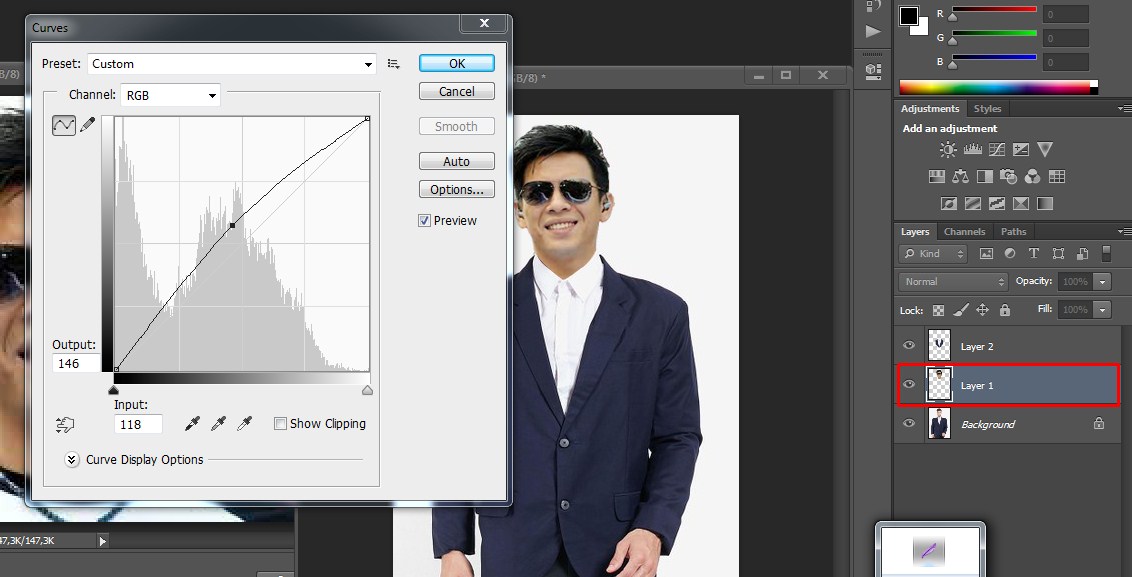
Загрузите Corel Painter сейчас, чтобы открыть файл.psd, а затем наслаждайтесь всем, что может предложить эта программа для рисования.
Скачать сейчас
PSD против PSB — разница между этими файлами Photoshop
Когда вы пытаетесь сохранить файл в Photoshop, вы, скорее всего, сохраните изображение в формате PSD или PSB. Это стандартные типы файлов для Photoshop, но между ними есть несколько ключевых различий.
Основное различие между файлами PSD и PSB заключается в емкости файла.Файл PSD может сохранять проекты размером до 2 ГБ, прежде чем в нем будет невозможно сохранить какую-либо дополнительную информацию. С другой стороны, файл PSB может сохранять проекты размером более 2 ГБ, сохраняя при этом все те же важные сведения о файлах и слоях, которые вам нужны.
Теперь, когда вы понимаете, как эти типы файлов работают на поверхностном уровне, давайте углубимся в это подробнее.
Что такое PSD и PSB?
PSD означает ‘ P hoto s hop D ocument.’Это стандартный тип файла, который вы будете использовать при сохранении проекта Photoshop.
PSB означает « P hoto s hop B IG», но также известен как «большой формат документа». Этот тип файла используется только в том случае, если у вас большой проект или ваш файл слишком велик для сохраните со стандартным PSD.
Емкость PSD Vs. Файлы PSB
Основное различие между этими типами файлов состоит в том, что они имеют совершенно разные возможности сохранения.
Файл PSD может сохранять максимальный размер документа 30 000 x 30 000 пикселей.Учитывая, что большинство цифровых зеркальных фотоаппаратов делают снимки размером около 6720 x 4480 (30 МП), это довольно высокий показатель! Когда вы делаете преобразование, 30 000 x 30 000 составляют изображение 900 мегапикселей, что намного больше, чем вам когда-либо понадобится.
Если подумать, PSD-файлы 900 МП кажутся всем, что вам когда-либо понадобится. Проблема в том, что этот пример говорит только о размерах.
Как только вы начнете добавлять в проект дополнительные слои, корректировать изображения и т. Д., Размер файла быстро увеличивается.К сожалению, с файлом PSD ограничение на сохранение составляет 2 ГБ . Как только ваш проект превысит этот размер, вам нужно будет искать альтернативу.
Вот тут-то и пригодятся файлы PSB.
Максимальный размер документа PSB составляет 300 000 x 300 000 пикселей. В итоге получается 9000 мегапикселей, , что ж, безумие. Можно с уверенностью сказать, что вы не перейдете этот предел ни с одной камерой, купленной в магазине.
Имея в 10 раз больше файловой емкости, чем PSD, файлы PSB являются очевидным выбором для более крупных проектов.Даже если у вас есть тонна слоев и настроек, файл PSB предлагает более чем достаточно места для сохранения вашего проекта.
Сравнение PSD Vs. Файлы PSB
Чтобы упростить жизнь, давайте рассмотрим использование каждого файла с помощью красивого маркированного списка.
— Сходства
- Оба являются собственными типами файлов Photoshop, которые используются для сохранения проектов Photoshop.
- Их можно читать как на Mac, так и на ПК.
- Каждый сохраняет слои, информацию о файле, прозрачность и все другие аспекты вашего проекта.
- В основном используется в Photoshop, но может использоваться и в другом программном обеспечении для редактирования.
— Отличия
- Файлы PSD имеют ограничение в 2 ГБ, а файлы PSB не имеют ограничения (которое вы достигнете). Файлы
- PSD являются вариантом сохранения по умолчанию, а PSB необходимо вручную выбрать в меню «Формат».
Когда вы помещаете все в список, между каждым файлом нет большой разницы. Тем не менее, о единой емкости файла очень важно знать. Особенно когда вы начинаете работать с большим количеством слоев и изображений, очень важно помнить об этом ключевом различии между PSD и PSB.
Особенно когда вы начинаете работать с большим количеством слоев и изображений, очень важно помнить об этом ключевом различии между PSD и PSB.
Как сохранить проект в файлы этих типов
Нет особого смысла знать о типах файлов, если вы не знаете, как их использовать. Выполните следующие действия, чтобы сохранить проект в Photoshop как файл PSD или PSB.
Перейдите к Файл> Сохранить как.
Выберите место назначения для вашего файла, затем щелкните меню формата .
Для сохранения в формате PSD выберите «Документ Photoshop ».
Чтобы сохранить как PSB , выберите «Large Document Format».
Выбрав формат файла, нажмите Сохранить.
Этот проект будет сохранен как файл PSD.
Когда вы сравниваете файлы PSD и PSB, вы начинаете понимать, где нужен файл PSB.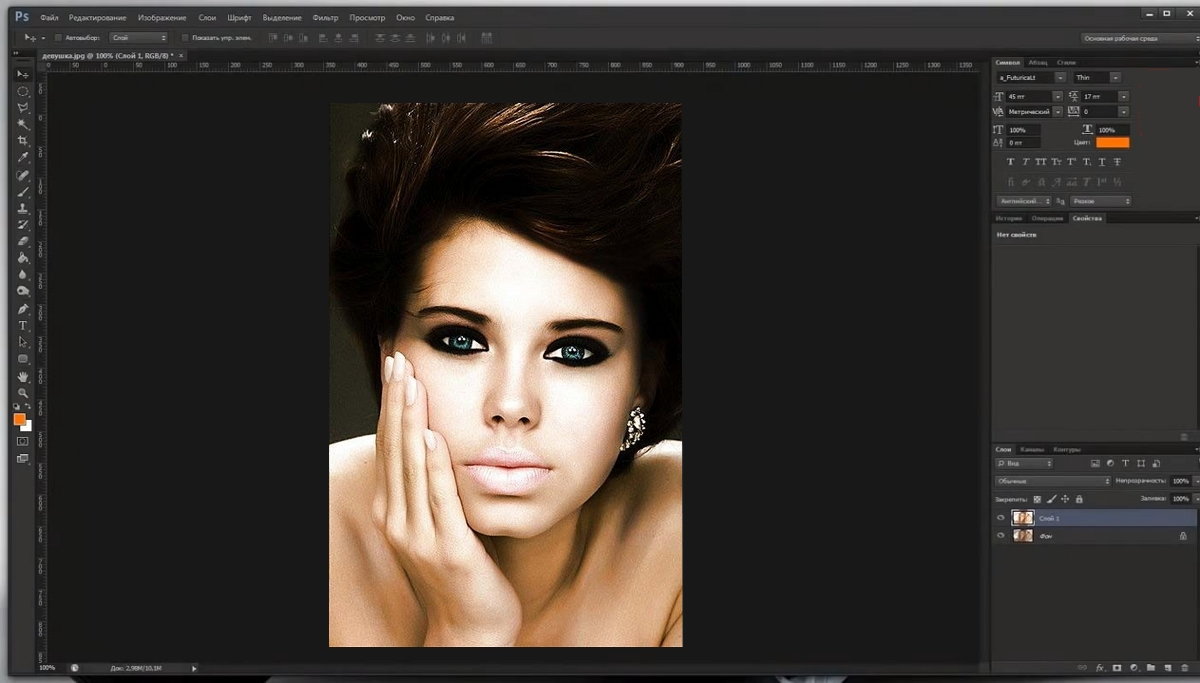 Поскольку размер файла PSD ограничен, опция PSB спасет ситуацию, если ваш проект превысит ограничение в 2 ГБ.
Поскольку размер файла PSD ограничен, опция PSB спасет ситуацию, если ваш проект превысит ограничение в 2 ГБ.
Помимо размера файла, каждый из этих типов файлов в основном выполняет одно и то же. Если вы не уверены, какой из них выбрать, придерживайтесь варианта PSD, пока не достигнете предела файла (если вы его вообще доберетесь).
Удачного редактирования!
— Брендан
Все типы файлов, которые можно открывать в Photoshop
Photoshop — это универсальный инструмент для редактирования изображений, но знаете ли вы, что вы можете добавить больше, чем просто файлы изображений? Photoshop может открывать множество типов файлов изображений, а также видео и даже аудиофайлы!
Интересно, какие файлы можно открывать в Photoshop? Ознакомьтесь с этим руководством и списком ниже, в котором представлены все типы графических, аудио- и видеофайлов, которые вы можете открывать в Photoshop.Особая благодарность Startup Stock Photos за изображение обложки.
Форматы графических файлов
Очевидно, Photoshop известен своими файлами изображений. Вероятно, вы проводите много времени с JPEG, PNG и другими распространенными форматами, но на самом деле Photoshop охватывает широкий спектр типов файлов изображений. Если у вас есть файл изображения, Photoshop, вероятно, сможет его открыть!
- БМП
- Cineon
- CompuServe GIF
- DICOM
- HEIF / HEIC
- Формат IFF
- JPEG
- JPEG2000
- Формат больших документов PSB
- OpenEXR
- PCX
- Фотошоп 2.0 ( только Mac )
- Photoshop DCS 1.0
- Photoshop DCS 2.0
- Photoshop EPS
- Photoshop PDF
- Photoshop PSD
- Photoshop Raw
- PICT ( только чтение )
- PICT Resource ( только Mac; можно открыть только )
- Pixar
- PNG
- Портативная битовая карта
- Сияние
- Scitex CT
- Targa
- TIFF
- Растровое изображение беспроводной сети
Форматы импорта видео
Вы можете спросить себя: «Подождите, а почему Photoshop открывает видеофайлы?» Что ж, у вас может возникнуть еще больше вопросов после того, как вы узнаете, что в Photoshop встроен целый видеоредактор! В то время как самые серьезные редакторы будут использовать что-то вроде Adobe Premiere Pro для редактирования видео, специализированный пользователь Photoshop может использовать Photoshop для простых эффектов или цветокоррекции, которые в Photoshop более естественны, чем в других программах.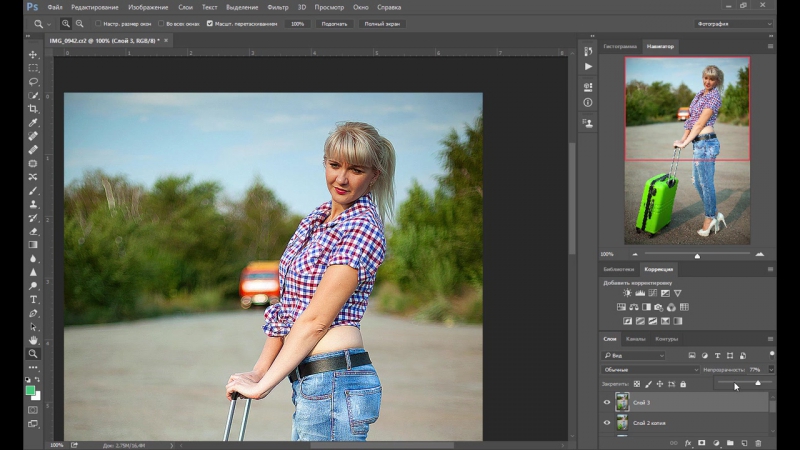 Редактор на самом деле очень похож на тот, что в Premiere Pro, с многоуровневой шкалой времени, ключевыми кадрами и звуковой дорожкой. Вы можете легко создавать ключевые кадры для таких вещей, как положение и непрозрачность. Для цветокоррекции вы можете просто использовать корректирующие слои, чтобы применить эффекты ко всему клипу. Чтобы применить фильтр из галереи фильтров, вам сначала нужно превратить видеослой в смарт-объект, а затем вы можете применить к нему любой фильтр.
Редактор на самом деле очень похож на тот, что в Premiere Pro, с многоуровневой шкалой времени, ключевыми кадрами и звуковой дорожкой. Вы можете легко создавать ключевые кадры для таких вещей, как положение и непрозрачность. Для цветокоррекции вы можете просто использовать корректирующие слои, чтобы применить эффекты ко всему клипу. Чтобы применить фильтр из галереи фильтров, вам сначала нужно превратить видеослой в смарт-объект, а затем вы можете применить к нему любой фильтр.
- 0,264
- 3GP
- 3GPP
- AVC
- AVI ( См. Примечание ниже )
- F4V
- FLV
- MOV ( QuickTime )
- MPE
- MPEG ‑ 1
- MPEG ‑ 4
- MPEG ‑ 2, если установлен декодер (например, с видеоприложением Adobe)
- МТС
- MXF
- R3D
- ТР
- ВОБ
Форматы импорта аудио
Аудиоформаты в Photoshop работают в той же системе, что и видео, и вы можете использовать их при редактировании видео в Photoshop.
- 3D Studio ( только импорт )
- DAE (Collada)
- Flash 3D ( только экспорт )
- JPS (стерео JPEG)
- КМЗ (Google Планета Земля 4)
- MPO (формат нескольких изображений)
- U3D
- Волновой фронт OBJ
См. Также: Как сделать Photoshop быстрее
WebPShop | Разработчики Google
WebPShop, плагин для открытия и сохранения изображений WebP прямо из Adobe Photoshop теперь доступен на GitHub под Apache 2.0 лицензия.
Установка
Следуйте этим инструкции.
Варианты кодирования
Параметры сжатия можно изменить с помощью команды «Сохранить».
Качество идет от 0 с потерями (изображение ухудшено, чтобы уместить меньше байтов) до 100 без потерь (пиксели остаются неизменными).
 Обычно
сжатый размер увеличивается с качеством, но для некоторых изображений (например, экрана
захватывает, простые цвета …) алгоритм без потерь создает файлы меньшего размера.
Обычно
сжатый размер увеличивается с качеством, но для некоторых изображений (например, экрана
захватывает, простые цвета …) алгоритм без потерь создает файлы меньшего размера.Сжатие Усилие управляет скоростью кодирования. Медленнее увеличивает визуальное качество и / или уменьшает размер файла.
Предварительный просмотр Функция покажет сжатое изображение и его окончательный размер. Если изображение слишком высокое или слишком широкое, подвижная увеличенная область будет появляться. Предупреждение: для больших изображений и / или больших усилий сжатия Когда этот параметр включен, графический интерфейс пользователя может работать медленно / не отвечать на запросы.
Для анимации (несколько слоев, содержащих в своем имени продолжительность, например «Кадр1 (123 мс)»), ползунок выберет текущий кадр, показывая его предварительный просмотр и продолжительность.

Общие параметры
Для фотографии качество около 70 — хорошее начало. Если размер больше важны (например, значки, загруженные веб-фотографии …), ниже 30 — не необычно.
Для искусственных изображений (e.грамм. черно-белый текст, 3D-рендеринг с низким эффектом …), качество не ниже 98 может быть лучше и меньше.
Если этих параметров недостаточно для получения удовлетворительного результата, инструменты командной строки предлагают больше настроек, чем это Плагин Photoshop.
Идем дальше
Для получения дополнительной информации см. README файл. Здесь описаны реализованные и отсутствующие функции. Для участие в проекте см. СОДЕЙСТВИЕ файл.
Самые эффективные способы преобразования PSD в JPG
PSD — один из лучших форматов для масштабного редактирования.Хотя это так, есть некоторые аспекты PSD, которые ограничивают пользователей. Когда это становится проблемой, подумайте о преобразовании PSD в JPG. Это руководство проведет вас через важные шаги и подробности.
Когда это становится проблемой, подумайте о преобразовании PSD в JPG. Это руководство проведет вас через важные шаги и подробности.
Что такое файл изображения PSD?
Файл изображения PSD является стандартным форматом для всех файлов Adobe Photoshop. PSD расшифровывается как PhotoShop Document. Он содержит различные функции изображения, в том числе возможность хранить множество изображений. PSD легко редактируется, поскольку Photoshop — одна из самых обширных доступных программ редактирования.
Файл изображения PSD легко редактировать.Что такое файл изображения JPG?
Файл изображения JPG является частью стандартного формата файлов Объединенной группы экспертов по фотографии. Его часто путают с JPEG, что вполне приемлемо, поскольку эти два типа файлов взаимозаменяемы. JPG — один из самых популярных типов файлов благодаря удобному размеру и доступности. JPG — это тип файла со сжатием с потерями, который указывает на потерю разрешения всякий раз, когда он уменьшается в размере.
Как конвертировать PSD в JPG?
Существует множество различных способов преобразования PSD в JPG, начиная с ручного преобразования.Для этого метода требуется только доступ к программе Adobe Photoshop. Чтобы преобразовать вручную, импортируйте файл PSD, который вы хотите изменить. В разделе «Файл» выберите «Сохранить как». В раскрывающемся разделе «Формат» выберите «JPG» (обратите внимание, что «JPEG» может быть единственным доступным вариантом — он взаимозаменяем с JPG), затем нажмите «Сохранить». На вашем компьютере будет сохранен файл в формате JPG.
Если у вас нет доступа к Photoshop или вы хотите выполнить конвертацию другим способом, доступны конвертеры на основе браузера.Они отлично подходят для пользователей, у которых есть быстрый доступ в Интернет, но ограниченное пространство на жестком диске. Вам потребуется качественное подключение к Интернету, а также достаточно места на жестком диске для загрузки нового файла JPG, размер которого должен быть приемлемого размера, несмотря ни на что.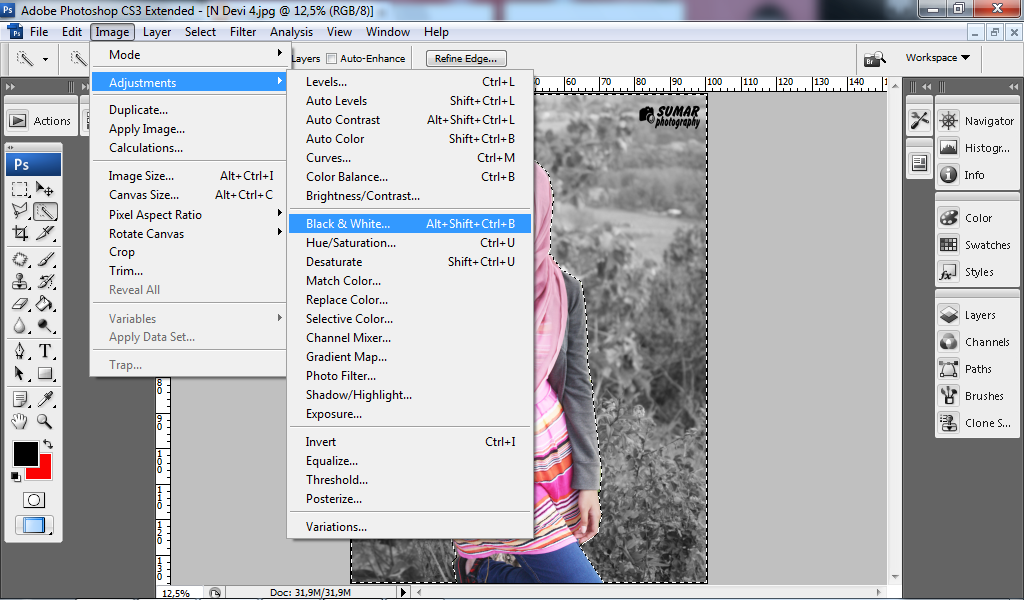 Я рекомендую использовать Zamzar для этого преобразования, так как он быстрый и простой в использовании.
Я рекомендую использовать Zamzar для этого преобразования, так как он быстрый и простой в использовании.
Зачем вам нужно это преобразование?
Теперь, когда у вас есть «как», давайте убедимся, что вы знаете «почему». Если вам нравится сохранять изображения в формате PSD, скорее всего, вы хорошо разбираетесь в программе и инструментах Photoshop.Это вполне разумно, однако не все разделяют это мнение. Конечно, это становится проблемой, когда вы делитесь файлами с другими пользователями, такими как клиенты или другие члены команды проектов.
Итак, почему в сравнении с JPG так много смысла? Ответ сводится к доступности и практичности. Во-первых, гораздо проще отправить файл меньшего размера другому пользователю. На первый взгляд это может показаться незначительным, но одновременная отправка тысяч файлов изображений делает это огромной проблемой.Кроме того, если вы поделитесь одним PSD-файлом с 50 другими пользователями, и только половина из них имеет доступ к продуктам Adobe, вы сильно им доставите неудобства.

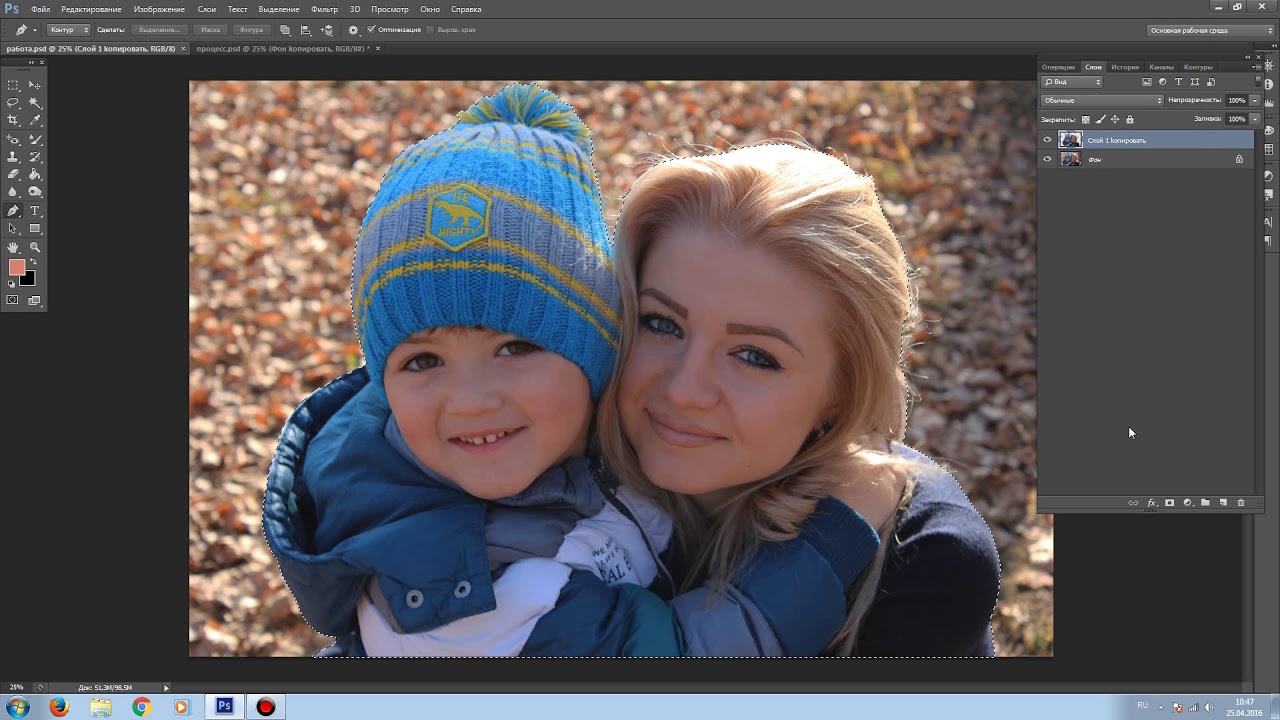 Не говоря уже о том, что несколько приложений, которые могут распознавать формат, не очень хорошо с этим справляются, поэтому мы рекомендуем сохранить формат PSD на своем месте — в Photoshop.
Не говоря уже о том, что несколько приложений, которые могут распознавать формат, не очень хорошо с этим справляются, поэтому мы рекомендуем сохранить формат PSD на своем месте — в Photoshop.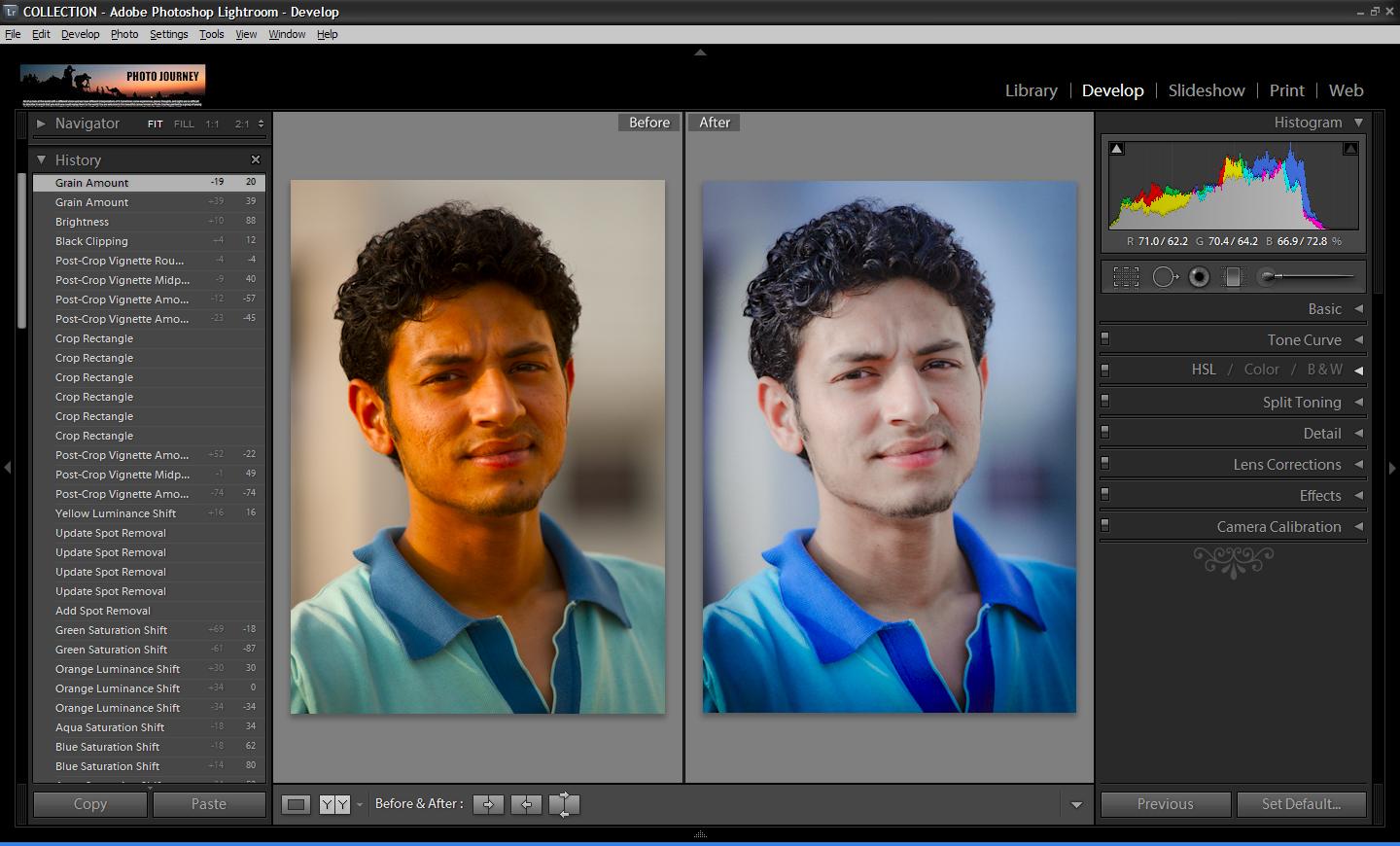 Вы можете спросить: «Зачем мне это нужно?» Что ж, когда вы ближе познакомитесь с различными продуктами Adobe, вы обнаружите, что для создания определенных дизайнов вам придется работать в нескольких различных приложениях. Позволяя сохранять пути в формате, разработанном для другого приложения, Adobe экономит ваше время и упрощает переключение между приложением для редактирования изображений и приложением для рисования векторных изображений, например Illustrator.Что, кстати, не всегда легко.
Вы можете спросить: «Зачем мне это нужно?» Что ж, когда вы ближе познакомитесь с различными продуктами Adobe, вы обнаружите, что для создания определенных дизайнов вам придется работать в нескольких различных приложениях. Позволяя сохранять пути в формате, разработанном для другого приложения, Adobe экономит ваше время и упрощает переключение между приложением для редактирования изображений и приложением для рисования векторных изображений, например Illustrator.Что, кстати, не всегда легко. Обычно обои на рабочем столе Windows или веб-графика сохраняются в формате BMP. Этот формат включен больше для открытия файлов, которые могут быть сохранены как BMP, а не для формата, в котором будут сохраняться ваши файлы.
Обычно обои на рабочем столе Windows или веб-графика сохраняются в формате BMP. Этот формат включен больше для открытия файлов, которые могут быть сохранены как BMP, а не для формата, в котором будут сохраняться ваши файлы.
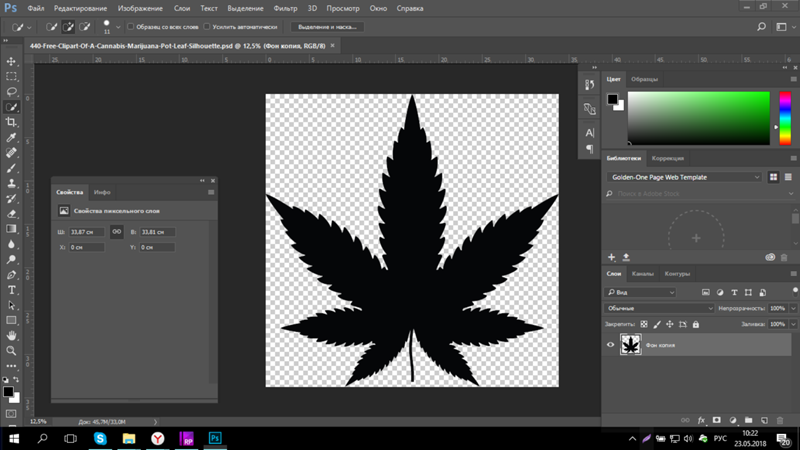 Единственным недостатком этого является то, что файлы EPS часто занимают больше памяти из-за отсутствия опции сжатия.
Единственным недостатком этого является то, что файлы EPS часто занимают больше памяти из-за отсутствия опции сжатия.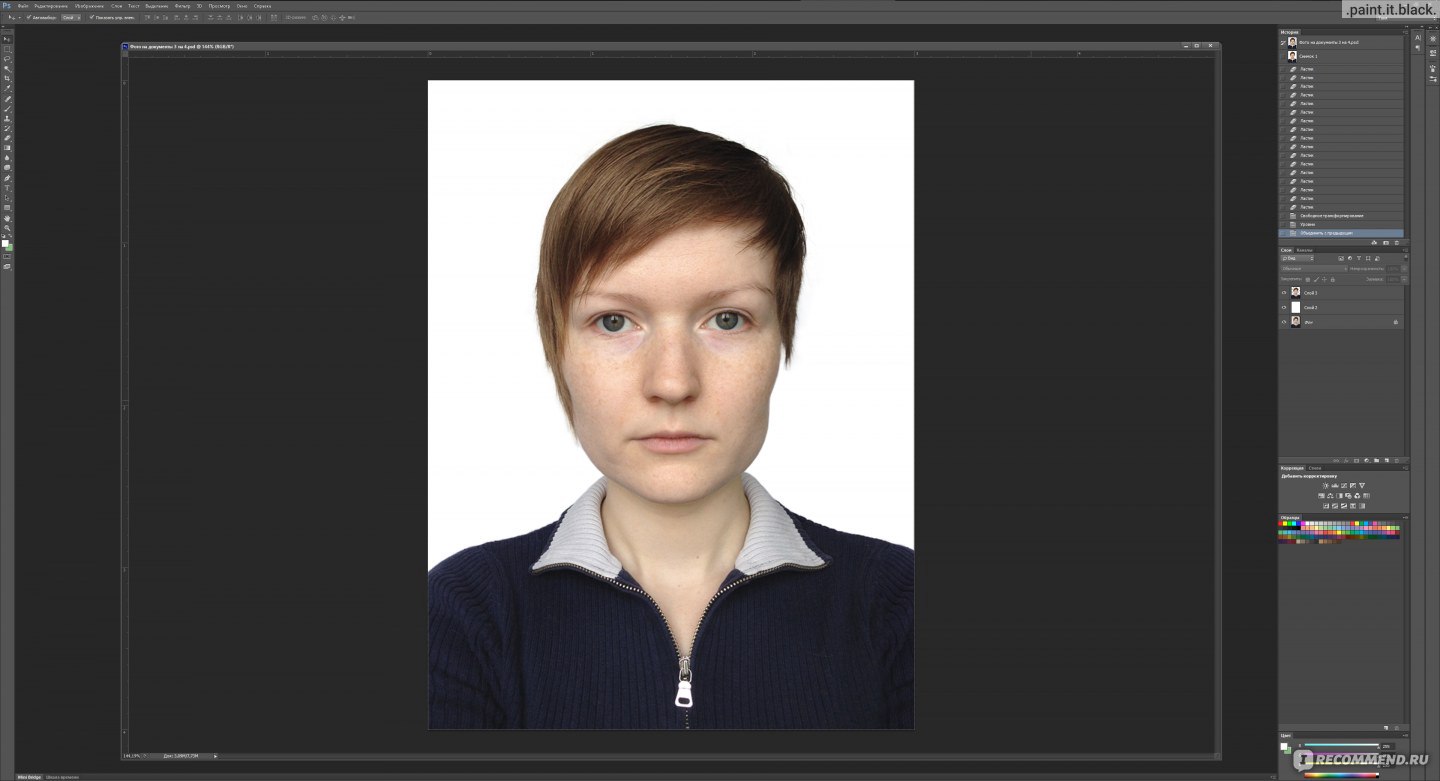 JPEG можно использовать для веб-графики, в частности фотографий, поскольку существует такой диапазон параметров сохранения, чтобы сбалансировать сжатие размера изображения по сравнению с качеством изображения. Помимо веб-графики, этот формат также идеально подходит для создания компьютерных фотоальбомов, поскольку размеры файлов не слишком велики.Технически вы также можете печатать изображения из этого формата, но это не рекомендуется из-за потери качества изображения из-за сжатия. Помните, что когда вы сохраняете свою работу в формате JPEG, это не сжатие без потерь; это сжатие с потерями, что означает потерю некоторых деталей изображения при сохранении файлов. Кроме того, вы не просто теряете данные изображения при первом сохранении файла в формате JPEG, но каждый раз, когда вы сохраняете его после этого, качество изображения ухудшается. Лучше всего, если вы сохраните файл как исходный для Photoshop (PSD), а затем сохраните его в формате JPEG после завершения работы.
JPEG можно использовать для веб-графики, в частности фотографий, поскольку существует такой диапазон параметров сохранения, чтобы сбалансировать сжатие размера изображения по сравнению с качеством изображения. Помимо веб-графики, этот формат также идеально подходит для создания компьютерных фотоальбомов, поскольку размеры файлов не слишком велики.Технически вы также можете печатать изображения из этого формата, но это не рекомендуется из-за потери качества изображения из-за сжатия. Помните, что когда вы сохраняете свою работу в формате JPEG, это не сжатие без потерь; это сжатие с потерями, что означает потерю некоторых деталей изображения при сохранении файлов. Кроме того, вы не просто теряете данные изображения при первом сохранении файла в формате JPEG, но каждый раз, когда вы сохраняете его после этого, качество изображения ухудшается. Лучше всего, если вы сохраните файл как исходный для Photoshop (PSD), а затем сохраните его в формате JPEG после завершения работы.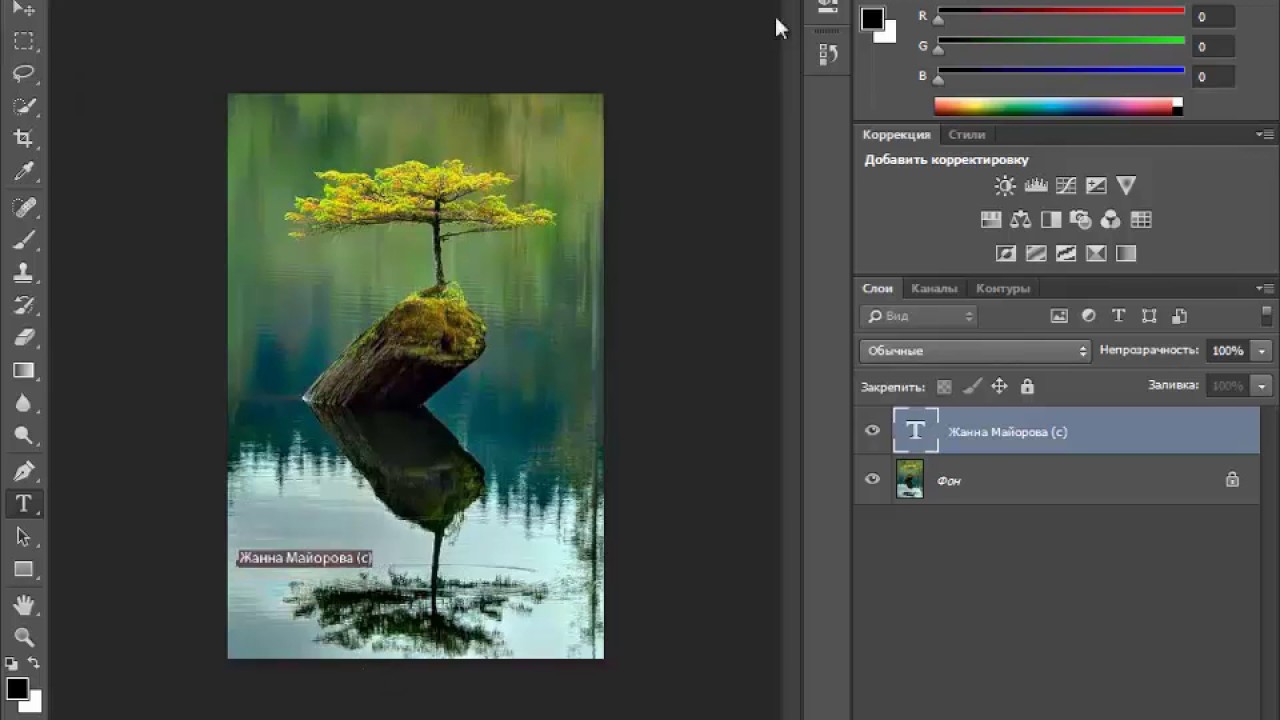 Вы можете определить качество изображения, настроив параметр «Качество JPEG». Увеличение или уменьшение ползунка влияет на степень сжатия, а это обратно пропорционально качеству изображения. У вас также есть варианты формата, такие как Базовый («Стандартный») и Базовый оптимизированный. Формат Baseline («Стандартный») разработан для работы с современными веб-браузерами, тогда как формат Baseline Optimized предназначен для старых веб-браузеров.Кроме того, вы можете выбрать вариант «Прогрессивный формат», который неприменим для печати изображений. У вас также есть опция «Подложка» (находится в диалоговом окне «Сохранить как Интернет»), которая позволяет точно просматривать прозрачные области на веб-страницах.
Вы можете определить качество изображения, настроив параметр «Качество JPEG». Увеличение или уменьшение ползунка влияет на степень сжатия, а это обратно пропорционально качеству изображения. У вас также есть варианты формата, такие как Базовый («Стандартный») и Базовый оптимизированный. Формат Baseline («Стандартный») разработан для работы с современными веб-браузерами, тогда как формат Baseline Optimized предназначен для старых веб-браузеров.Кроме того, вы можете выбрать вариант «Прогрессивный формат», который неприменим для печати изображений. У вас также есть опция «Подложка» (находится в диалоговом окне «Сохранить как Интернет»), которая позволяет точно просматривать прозрачные области на веб-страницах.
 PDF также поддерживает многие функции Photoshop, такие как слои и встроенные цветовые профили. При сохранении файлов в этом формате у вас есть возможность включить векторные данные, что действительно удобно с функциями текста, найденными в Photoshop 6.Вы также можете встраивать шрифты в файл PDF. Еще одна замечательная функция, связанная с этим форматом, заключается в том, что практически любой, у кого есть компьютер, может просматривать файлы PDF, поскольку Adobe бесплатно распространяет версии Acrobat Reader для Mac, Windows и UNIX.
PDF также поддерживает многие функции Photoshop, такие как слои и встроенные цветовые профили. При сохранении файлов в этом формате у вас есть возможность включить векторные данные, что действительно удобно с функциями текста, найденными в Photoshop 6.Вы также можете встраивать шрифты в файл PDF. Еще одна замечательная функция, связанная с этим форматом, заключается в том, что практически любой, у кого есть компьютер, может просматривать файлы PDF, поскольку Adobe бесплатно распространяет версии Acrobat Reader для Mac, Windows и UNIX.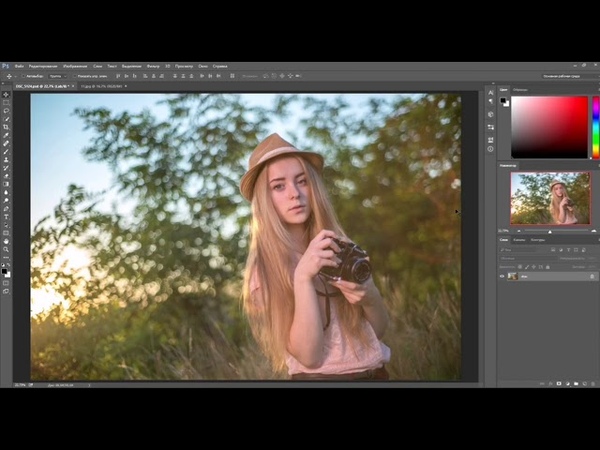 Это действительно хорошо только для бюджетных целей. Не говоря уже о том, что большинство операционных систем Windows безмерно не любят PICT.
Это действительно хорошо только для бюджетных целей. Не говоря уже о том, что большинство операционных систем Windows безмерно не любят PICT.
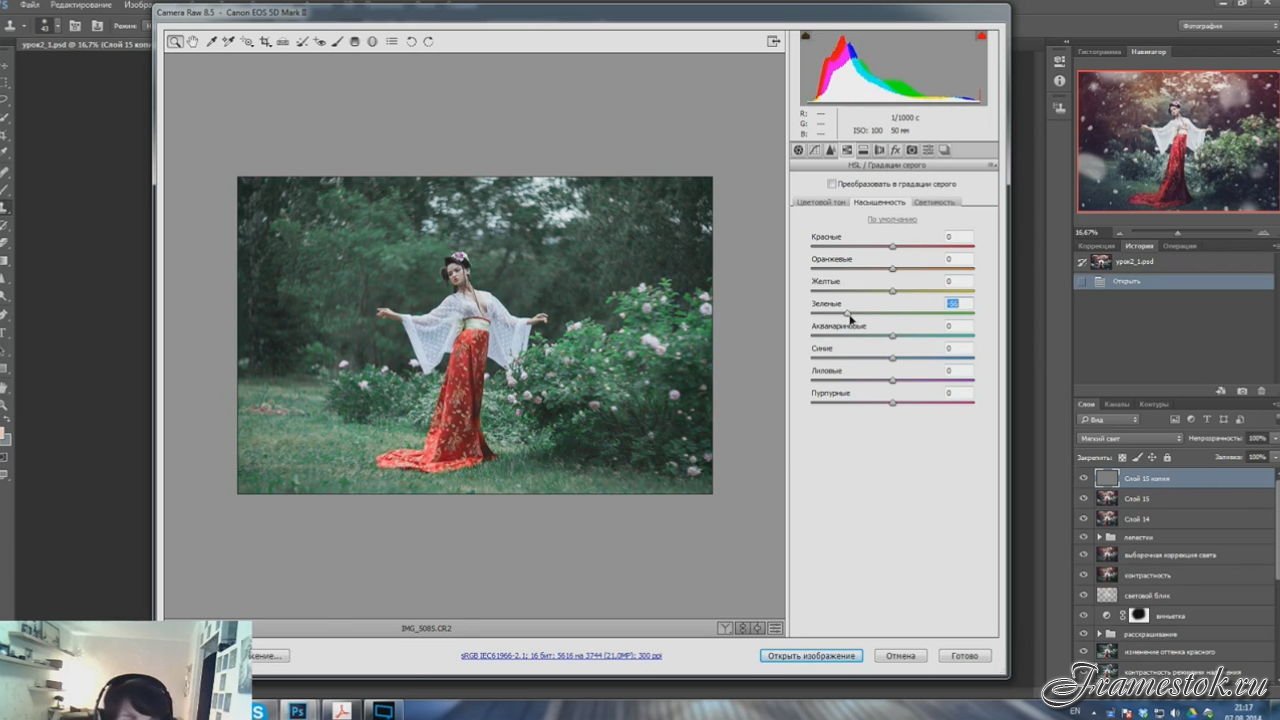 Этот формат полезен только тогда, когда вам нужно открыть документы из неизвестного происхождения.Это больше похоже на формат отчаянных мер, призывающих к отчаянным мерам.
Этот формат полезен только тогда, когда вам нужно открыть документы из неизвестного происхождения.Это больше похоже на формат отчаянных мер, призывающих к отчаянным мерам. Итак, если вы хотите распечатать изображение, формат TIFF — лучший выбор.
Итак, если вы хотите распечатать изображение, формат TIFF — лучший выбор.
 Обычно
сжатый размер увеличивается с качеством, но для некоторых изображений (например, экрана
захватывает, простые цвета …) алгоритм без потерь создает файлы меньшего размера.
Обычно
сжатый размер увеличивается с качеством, но для некоторых изображений (например, экрана
захватывает, простые цвета …) алгоритм без потерь создает файлы меньшего размера.